Y540. Uživatelská příručka
|
|
|
- Ladislava Sedláková
- před 8 lety
- Počet zobrazení:
Transkript
1 Y540 Uživatelská příručka
2 Obsah e prve si přečt te... 1 Bezpečnostní opatření... 1 Osobní údaje a bezpečnost dat... 2 Právní upozornění... 3 ačí á e... 6 Klíčové funkce na dosah ruky... 6 Důležité informace o baterii... 6 Tipy pro řízení spotřeby... 7 Zapnutí nebo vypnutí mobilního telefonu... 7 Používání dotykové obrazovky... 8 Zamknutí a odemknutí obrazovky... 9 Domovská obrazovka lá í Volání Přijetí nebo odmítnutí hovoru Další činnosti během hovoru Používání protokolu hovorů Používání režimu V letadle takt Otevření aplikace Kontakt Import kontaktů z karty SIM Přidání kontaktu Přidání kontaktu mezi oblíbené kontakty Vyhledání kontaktu Úprava kontaktu Odstranění kontaktu Správa skupin Odesílání kontaktů práv a Vytvoření a odeslání textové zprávy Vytvoření a odeslání multimediální zprávy Přidání prezentace Otevření a zobrazení multimediální zprávy Odpověď na zprávu Kopírování textové zprávy do aplikace Poznámky nebo Kalendář i
3 Přizpůsobení nastavení zpráv E- ail Přidání ového účtu Přidání dalších ových účtů Zobrazení ové zprávy Uložení přílohy u Vytvoření a odeslání ové zprávy Odpověď na ovou zprávu Odstranění ového účtu Přizpůsobení nastavení ového účtu řip e í Mobilní sítě Wi-Fi Sdílení datového připojení telefonu Bluetooth r lížeč Otevření prohlížeče Otevření webové stránky Nastavení domovské stránky Správa záložek Přizpůsobení nastavení prohlížeče á ava Záznam fotografií a videí Použití aplikace Galerie Užijte si hudbu Poslech FM rádia luž le Vytvoření účtu Google Gmail Mapy YouTube Obchod Play r i a e i r a í Správa účtů Přizpůsobení synchronizace účtu ii
4 užívá í al í aplika í Kalendář Správce souborů Hodiny Kalkulačka Poznámky práva il í tele u Nastavení data a času Nastavení displeje Nastavení vyzvánění Nastavení služeb telefonu Konfigurace převodu textu na řeč Ochrana mobilního telefonu Správa aplikací Resetování mobilního telefonu Online aktualizace iii
5 e prve si přečt te e peč st í patře í Tato bezpečnostní opatření si pečlivě přečtěte, abyste mobilní telefon používali správně. Mobilní telefon nevystavujte nárazům, neházejte jím, ani jej nepropichujte. Vyvarujte se pádu mobilního telefonu na zem, nemačkejte jej ani neohýbejte. Mobilní telefon nepoužívejte ve vlhkém prostředí, jako je např. koupelna. Nedovolte, aby se namočil, ani jej neumývejte. Mobilní telefon nezapínejte, pokud je zakázáno použití mobilních telefonů, nebo pokud může telefon způsobit rušení nebo ohrožení. Nepoužívejte mobilní telefon při řízení. Řiďte se pravidly či nařízeními v nemocnicích a zdravotnických zařízeních. Mobilní telefon vypněte v blízkosti lékařských přístrojů. Mobilní telefon vypněte v letadle. Může rušit řídící jednotku letadla. Vypněte mobilní telefon v blízkosti vysoce přesných elektronických zařízení. Telefon by mohl ovlivnit funkci těchto zařízení. Nepokoušejte se rozmontovat mobilní telefon ani jeho příslušenství. Servis a opravy telefonu smí provádět pouze kvalifikované osoby. Neumísťujte mobilní telefon ani jeho příslušenství do nádoby se silným elektromagnetickým polem. Neumísťujte média s magnetickým ukládáním dat do blízkosti mobilního telefonu. Vyzařování telefonu může smazat informace, které jsou na nich uložené. Neumísťujte mobilní telefon do míst s vysokou teplotou a nepoužívejte jej na místech s výskytem hořlavých plynů, jako třeba čerpací stanice. Udržujte mobilní telefon a jeho příslušenství z dosahu dětí. Nedovolte, aby děti telefon používaly bez dohledu dospělé osoby. 1
6 Používejte jen originální baterie a nabíječky, aby se předešlo možnému riziku výbuchu. Dodržujte všechny zákony a nařízení týkající se provozu bezdrátových zařízení. Při používání svého bezdrátového zařízení respektujte soukromí a zákonná práva ostatních. Pečlivě dodržujte všechny pokyny v této příručce týkající se kabelu USB, abyste předešli poškození telefonu nebo počítače. s í a e a e peč st at Používání některých funkcí nebo aplikací třetích stran ve vašem zařízení může mít za následek ztrátu vašich osobních údajů a dat nebo jejich zpřístupnění jiným osobám. K ochraně osobních a důvěrných údajů je doporučeno několik opatření. Umístěte zařízení na bezpečné místo, aby bylo zabráněno neoprávněnému použití zařízení. Nastavte zamykání obrazovky a vytvořte pro její odemknutí heslo nebo odemykací vzor. Pravidelně zálohujte osobní údaje na kartě SIM/USIM, paměťové kartě nebo v paměti zařízení. Pokud začnete používat jiné zařízení, přesuňte nebo odstraňte veškeré osobní údaje ve starém zařízení. Pokud máte obavu, že by příchozí zprávy nebo y od neznámých osob mohly obsahovat viry, můžete je odstranit bez jejich otevření. Pokud pomocí zařízení prohlížíte Internet, vyhýbejte se webovým stránkám, které mohou představovat bezpečnostní riziko. Pomůže vám to vyhnout se krádeži osobních údajů. Pokud používáte služby jako Wi-Fi tether nebo Bluetooth, nastavte pro tyto služby hesla, abyste zabránili neoprávněnému přístupu. Pokud tyto služby nepoužíváte, vypněte je. Nainstalujte a upgradujte bezpečnostní software a pravidelně kontrolujte přítomnost virů. Aplikace třetích stran získávejte z legitimních zdrojů. Kontrolujte, zda stažené aplikace třetích stran neobsahují viry. Nainstalujte bezpečnostní software a aktualizace vydané společností Huawei nebo poskytovateli třetích stran. Některé aplikace vyžadují a přenášejí informace o pozici. Díky tomu může být třetí strana schopná sdílet informace o vaší pozici. 2
7 Vaše zařízení může poskytovat detekční a diagnostické informace nezávislým poskytovatelům aplikací. Nezávislý dodavatelé tyto informace využívají k vylepšení svých produktů a služeb. Pokud máte obavy v souvislosti s bezpečností osobních údajů a dat, zašlete zprávu na adresu mobile@huawei.com. ráv í up r í p ri tri t ua ei e l ies t e a práva v ra e a Žádná část této příručky nesmí být reprodukována ani přenášena v jakékoli formě a jakýmikoli prostředky bez předchozího písemného souhlasu společnosti Huawei Technologies Co., Ltd. a jejích přidružených společností (dále jen společnost Huawei ). Produkt popsaný v této příručce může obsahovat software společnosti Huawei a případných poskytovatelů licencí, který je chráněn autorskými právy. Zákazníci nesmí uvedený software žádným způsobem reprodukovat, šířit, upravovat, dekompilovat, disasemblovat, dešifrovat, extrahovat, zpětně analyzovat, pronajímat, postupovat nebo sublicencovat, pokud nejsou takováto omezení zakázána použitelnými právními předpisy nebo pokud nejsou takovéto akce schváleny příslušnými držiteli autorských práv. ra á k a práv í, a jsou ochranné známky nebo registrované ochranné známky společnosti Huawei Technologies Co., Ltd. Android je ochranná známka společnosti Google Inc. Logotyp a loga Bluetooth jsou registrované ochranné známky vlastněné společností Bluetooth SIG, Inc. a společnost Huawei Technologies Co., Ltd. je používá na základě licence. Jiné uváděné ochranné známky, produkty, služby a názvy společností mohou být majetkem příslušných vlastníků. Up r í Některé funkce tohoto produktu a jeho příslušenství popsané v této příručce jsou závislé na nainstalovaném softwaru a na kapacitě a nastavení místní sítě, a proto nemusí být aktivní nebo mohou být omezeny místními operátory či poskytovateli služeb sítě. Z toho důvodu zde uvedený popis nemusí plně odpovídat produktu a jeho příslušenství, které jste zakoupili. 3
8 Společnost Huawei si vyhrazuje právo na změnu nebo úpravu jakýchkoli informací nebo technických údajů uvedených v této příručce, a to bez předchozího upozornění a bez jakékoli odpovědnosti. r lá e í s t aru třetí stra Společnost Huawei není majitelem duševního vlastnictví, pokud jde o software a aplikace třetích stran, které jsou dodány s tímto produktem. Z tohoto důvodu společnost Huawei neposkytuje žádné záruky jakéhokoli druhu na software a aplikace třetích stran. Společnost Huawei rovněž neposkytuje podporu zákazníkům, kteří využívají software a aplikace třetích stran, ani nenese odpovědnost za funkčnost a vlastnosti softwaru a aplikací třetích stran. Služby softwaru a aplikací třetích stran mohou být kdykoli přerušeny nebo ukončeny a společnost Huawei nezaručuje dostupnost žádného obsahu a služby. Třetí strany poskytují obsah a služby prostřednictvím síťových nebo přenosových nástrojů, nad kterými nemá společnost Huawei kontrolu. V maximálním rozsahu přípustném použitelnými právními předpisy společnost Huawei výslovně prohlašuje, že neposkytuje odškodnění a nenese odpovědnost za služby poskytované třetími stranami ani za přerušení či ukončení poskytování obsahu či služeb třetích stran. Společnost Huawei neodpovídá za legálnost, kvalitu ani jakékoli jiné aspekty jakéhokoli softwaru, který je v tomto produktu nainstalovaný, ani za jakákoli odeslaná či stažená díla třetích stran v jakékoli podobě, včetně textu, obrázků, videí, softwaru apod. Riziko veškerých následků instalace softwaru nebo odesílání či stahování děl třetích stran, včetně nekompatibility softwaru a tohoto produktu, nesou zákazníci. Tento produkt je založen na platformě Android s otevřeným zdrojovým kódem. Společnost Huawei provedla v této platformě nezbytné změny. Z tohoto důvodu nemusí tento produkt podporovat veškeré funkce, které podporuje standardní platforma Android, případně nemusí být tento produkt kompatibilní se softwarem třetích stran. Pokud jde o veškerou takovou kompatibilitu, neposkytuje společnost Huawei žádné záruky, nečiní žádná prohlášení a v těchto věcech výslovně vylučuje veškerou svou odpovědnost. U U VEŠKERÝ OBSAH TÉTO PŘÍRUČKY SE POSKYTUJE TAK, JAK JE. POKUD JDE O PŘESNOST, SPOLEHLIVOST A OBSAH TÉTO PŘÍRUČKY, S VÝHRADOU POUŽITELNÝCH PRÁVNÍCH PŘEDPISŮ SE NEPOSKYTUJÍ ŽÁDNÉ ZÁRUKY JAKÉHOKOLI DRUHU, VÝSLOVNĚ UVEDENÉ ANI MLČKY PŘEDPOKLÁDANÉ, ZEJMÉNA PŘEDPOKLÁDANÉ ZÁRUKY PRODEJNOSTI A VHODNOSTI PRO KONKRÉTNÍ ÚČEL. 4
9 V NEJŠIRŠÍ MOŽNÉ MÍŘE PŘÍPUSTNÉ PODLE POUŽITELNÝCH PRÁVNÍCH PŘEDPISŮ NENESE SPOLEČNOST HUAWEI ODPOVĚDNOST ZA ŽÁDNÉ ZVLÁŠTNÍ, NÁHODNÉ, NEPŘÍMÉ NEBO NÁSLEDNÉ ŠKODY ANI ZA UŠLÝ ZISK, UŠLÉ OBCHODNÍ PŘÍLEŽITOSTI, UŠLÉ TRŽBY, ZTRÁTU DAT, ZTRÁTU DOBRÉ POVĚSTI NEBO ZTRÁTU OČEKÁVANÝCH ÚSPOR, BEZ OHLEDU NA TO, ZDA JSOU TAKOVÉ ZTRÁTY PŘEDVÍDATELNÉ ČI NEPŘEDVÍDATELNÉ. MAXIMÁLNÍ ODPOVĚDNOST (TOTO OMEZENÍ SE NEVZTAHUJE NA ODPOVĚDNOST ZA ŠKODY NA ZDRAVÍ V ROZSAHU, V NĚMŽ TAKOVÉTO OMEZENÍ ZAKAZUJÍ POUŽITELNÉ PRÁVNÍ PŘEDPISY) SPOLEČNOSTI HUAWEI PLYNOUCÍ Z POUŽÍVÁNÍ PRODUKTŮ POPSANÝCH V TÉTO PŘÍRUČCE JE OMEZENA NA ČÁSTKU ZAPLACENOU ZÁKAZNÍKEM PŘI KOUPI TOHOTO PRODUKTU. v í a v v í e e í Zákazníci musí dodržovat veškeré použitelné právní předpisy o dovozu nebo vývozu. K vývozu, opětovnému vývozu nebo dovozu produktu zmíněného v této příručce, včetně obsaženého softwaru a technických dat, si musí opatřit veškerá potřebná povolení a licence. ása ra s í a Informace o ochraně vašich osobních údajů naleznete na našich webových stránkách. 5
10 ačí á e Všechny obrázky v této příručce mají pouze informativní charakter. Prvky na displeji vašeho telefonu se mohou lišit od prvků popsaných v tomto dokumentu v závislosti na verzi softwaru. líč v u k e a sa ruk Podržením prstu zapnete mobilní telefon. Stisknutím zamknete obrazovku, když je mobilní telefon aktivní. Klepnutím se vrátíte na předchozí obrazovku nebo ukončíte právě spuštěnou aplikaci. Klepnutím skryjete klávesnici. Klepnutím otevřete nabídku na aktivní obrazovce. Podržením prstu zobrazíte seznam naposledy použitých aplikací. Klepnutím se vrátíte na domovskou obrazovku. Podržením prstu otevřete panel pro hledání. ležit i r a e aterii Pokud jste baterii delší dobu nepoužívali, bezprostředně po začátku nabíjení se vám nemusí podařit mobilní telefon zapnout. Nechte baterii nabíjet pár minut s vypnutým telefonem a potom zkuste telefon zapnout. Stárnutím výkon baterie klesá, a to zejména její kapacita, která už není taková, jako když byla baterie nová. Pokud je výdrž baterie i po řádném nabití znatelně kratší než dříve, vyměňte baterii za novou stejného typu. Používání datových služeb zvyšuje spotřebu energie telefonu, a proto se tak zkracuje doba, po kterou lze telefon používat, než je nutné jej znovu nabít. Doba potřebná k plnému nabití baterie závisí na teplotě okolí a stáří baterie. Pokud je baterie slabá, telefon vás upozorní a zobrazí se zpráva. Pokud je baterie téměř vybitá, telefon se automaticky vypne. 6
11 ip pr ří e í sp tře Výdrž baterie závisí na síti, ke které se připojujete, a na způsobu používání mobilního telefonu. Výdrž baterie můžete prodloužit takto: Pokud telefon nepoužíváte, vypněte podsvícení displeje. Zkraťte čas potřebný k vypnutí podsvícení displeje, pokud je telefon nečinný. Ztlumte jas obrazovky. Pokud nepoužíváte připojení přes Bluetooth, vypněte jej. Nastavujte telefon jako viditelný pro další zařízení Bluetooth pouze v případě, že potřebujete navázat připojení přes Bluetooth. Pokud nepoužíváte připojení přes Wi-Fi, vypněte jej. Vypněte službu určování polohy Google, pokud ji nepoužíváte. Ztlumte hlasitost. Nepoužíváte-li programy s vysokou spotřebou energie, vypněte je. Vypněte datové služby. ap utí e v p utí il í tele u ap utí il í tele u Podržte stisknuté tlačítko napájení. Při prvním zapnutí budete požádáni o nastavení svého mobilního telefonu. Je-li mobilní telefon chráněn osobním identifikačním číslem (kódem PIN), před použitím telefonu jej zadejte. astave í il í tele u Při prvním zapnutí mobilního telefonu se v telefonu zobrazí průvodce nastavením, který vám pomůže s nastavením telefonu. Průvodce nastavením vám pomůže učinit první rozhodnutí o způsobu, jakým chcete mobilní telefon používat. p utí il í tele u 1. Podržte stisknuté tlačítko napájení, aby se zobrazila nabídka možností. 7
12 2. Klepněte na p ut. Pokud je zapnutá funkce l spu t í, telefon přejde do režimu hlubokého spánku. Pokud je funkce l spu t í vypnutá, klepnutím na tlačítko OK telefon vypnete. 3. Klepněte na OK. ap utí r l spu t í 1. Na domovské obrazovce klepněte na > > Us a í. 2. Zaškrtněte políčko l spu t í. estart vá í il í tele u 1. Podržte stisknuté tlačítko napájení, aby se zobrazila nabídka možností. 2. Klepněte na estart vat. 3. Klepněte na OK. užívá í t k v ra vk k e a t k v ra v e lep utí: Klepnutím prstem na obrazovku vyberete položku, potvrdíte výběr nebo spustíte aplikaci. rže í: Klepněte prstem na položku a podržte jej na místě tak dlouho, dokud telefon nezareaguje. Chcete-li například otevřít nabídku možností na aktivní obrazovce, podržte prst na obrazovce tak dlouho, dokud se nabídka nezobrazí. l taže í: Přesuňte prst po obrazovce ve vodorovném nebo svislém směru. řetaže í: Klepněte na požadovanou položku a podržte na ní prst. Chcete-li položku přesunout, přetáhněte ji prstem na libovolné místo na obrazovce. Tažením můžete ikonu přesunout nebo odstranit. t če í ra vk il í tele u Při otáčení telefonu do stran se orientace většiny obrazovek změní podle potřeby na výšku nebo na šířku. Pokud chcete tuto funkci zakázat, na domovské obrazovce klepněte na > > O ra vka > ut t če í ra vk. 8
13 a k utí a a k utí ra e k utí ra vk vk Pokud máte zapnutý telefon, stisknutím tlačítka napájení obrazovku uzamknete. Přestože je obrazovka uzamčena, můžete stále přijímat zprávy a hovory. Když telefon ponecháte nějakou dobu v nečinnosti, obrazovka se uzamkne automaticky. e k utí ra vk 1. Stisknutím tlačítka napájení probudíte obrazovku. 2. Přetažením ikony zámku shora dolů obrazovku odemknete. Pokud jste nastavili gesto odemknutí obrazovky, budete vyzváni k jeho nakreslení, aby bylo možné obrazovku odemknout. 9
14 vská ra vka Podržte prst na zástupci, dokud se položka nezvětší; potom ji můžete přetáhnout na požadované místo nebo ji přesunout do stra it. Na pozici zástupce můžete také přetáhnout ikonu z jiné oblasti obrazovky. k á e í a stavu Síla signálu Povolen alarm Zapnutý režim Bluetooth Vibrační režim Baterie nabitá Baterie velmi slabě nabitá Zmeškaný hovor Nový od služby Gmail Nová textová nebo multimediální zpráva Bez signálu Režim V letadle Příjem dat o poloze z GPS Vyzvánění ztišeno Nabíjení baterie Probíhající hovor Nový Problém s doručením textové nebo multimediální zprávy Nadcházející událost 10
15 Odesílání Prostor úložiště telefonu je téměř zaplněný Dostupná síť Wi-Fi Zapnutý přenosný Wi-Fi hotspot Stahování Problém se synchronizací nebo přihlášením Připojeno k síti Wi-Fi Připojení k počítači a va í pa el Pokud obdržíte novou zprávu nebo máte příchozí událost, mobilní telefon vás upozorní. Oznamovací panel také informuje o alarmech a nastavení. Otevřete oznamovací panel, abyste si zobrazili svého síťového operátora nebo oznámení o zprávě, připomenutí nebo události. tevře í a va í pa elu 1. Když se na oznamovacím panelu objeví nové oznámení, položte prst na oznamovací panel a otevřete oznamovací panel rychlým tahem prstu dolů. 2. Na panelu můžete provést následující operace: Klepnutím na oznámení otevřít související aplikaci. Klepnutím na odstranit všechna oznámení. avře í a va í pa elu Položte prst na spodní část panelu a rychlým pohybem prstu směrem vzhůru panel zavřete. 11
16 ra e í al í částí vsk ra vk Rychle přetáhněte prst vlevo nebo vpravo přes domovskou obrazovku. ři p s ři á í e í v p l žk vsk a ra vsk u vk ra vku 1. Klepněte na položku a podržte na ní prst, dokud mobilní telefon nezavibruje. 2. Vyberte požadovanou polohu a uvolněte ji. řesu utí p l žk a vsk ra v e 1. Klepněte na položku na domovské obrazovce a podržte na ní prst, dokud se nezvětší. 2. Aniž zvednete prst z položky, přetáhněte ji na požadované místo na obrazovce a potom prst uvolněte. e rá í p l žk vsk ra vk 1. Klepněte na položku na domovské obrazovce a podržte na ní prst, dokud se nezvětší. 2. Aniž byste zvedli prst, přetáhněte položku do stra it. Až položka a zčervená, je možné provést odstranění. 3. Položku uvolněte a bude odebrána z domovské obrazovky. ástup i služe 1. Otevřete oznamovací panel. 12 stra it
17 2. Klepněte na v horní části oznamovacího panelu, jestliže chcete zapnout nebo vypnout datové služby. Klepnout také můžete na, a pro zapnutí nebo vypnutí souvisejících služeb. a tapet 1. Na domovské obrazovce klepněte na > > ra vka > apeta. 2. Klepnutím na následující položky nabídky vyberete obrázek a nastavíte ho jako tapetu: alerie iv tapet i e tapeta apet ra vka aplika í Na obrazovce aplikací se nacházejí ikony pro všechny aplikace ve vašem telefonu. Obrazovku aplikací zobrazíte klepnutím na tlačítko na domovské obrazovce. práva v u karet Váš telefon podporuje režim dvou karet v pohotovostním režimu (dual card dual standby). Jednu kartu můžete používat jako soukromou a druhou jako pracovní. ap utí e v p utí kart U Do telefonu můžete vložit dvě karty SIM/USIM a používat jednu nebo obě současně. Když kartu SIM/USIM nepotřebujete používat, vypněte ji. 1. Na domovské obrazovce klepněte na >. 2. Pod volbou klepněte na práva. 3. Pod volbou zapněte nebo vypněte kartu SIM/USIM. astave í v í kart U Pro některé služby, např. datové,hlasové a zprávy, můžete nastavit výchozí kartu SIM/USIM. Výchozí karta je poté pro vybrané služby upřednostněna. 1. Na domovské obrazovce klepněte na >. 2. Pod volbou klepněte na práva. 13
18 3. Pod volbou klepněte na las v v lá í, asílá í práv nebo at v přip e í a vyberte kartu SIM/USIM, kterou chcete nastavit jako výchozí. užití kart i r ak velk kapa it í pa v aří e í U Pokud chcete přenést veškerou svou oblíbenou hudbu a obrázky z počítače do karty microsd v mobilním telefonu, nastavte kartu microsd jako velkokapacitní paměťové zařízení USB. 1. Mobilní telefon k počítači připojte dodaným kabelem USB. Počítač detekuje kartu microsd jako vyměnitelné úložiště. 2. Otevřete oznamovací panel a potom klepněte na U přip e. 3. Klepněte na ap ut l ži t U. Nyní můžete přenášet soubory z počítače na kartu microsd v mobilním telefonu. Když karta microsd funguje jako velkokapacitní paměťové zařízení USB, váš mobilní telefon nebude tuto paměť využívat. Při odpojování velkokapacitního paměťového zařízení USB (svého mobilního telefonu) z počítače po tom, co dokončíte přenos souborů, dbejte na dodržování správných postupů. 14
19 lá í Chcete-li volat, můžete vytočit číslo pomocí klávesnice nebo můžete klepnout na číslo v seznamu kontaktů, na webové stránce nebo na jiném místě. Během hovoru můžete přijmout další příchozí hovory nebo je přesměrovat do hlasové schránky. S více účastníky lze také uspořádat konferenční hovor. lá í Chcete-li telefonovat, můžete použít aplikaci ele nebo vybrat telefonní číslo z kontaktu či protokolu hovorů. Probíhá-li právě hovor, můžete klepnout na pokud chcete používat další funkce. Chcete-li se vrátit k obrazovce volání, přetáhněte rychle stavový řádek dolů a klepněte na položku aktuální hovor. Dávejte pozor, abyste neblokovali mikrofon ve spodní části telefonu, pokud chcete, aby váš hlas ostatní účastníci slyšeli. lá í p í aplika e ele Váš mobilní telefon podporuje funkci chytrého vytáčení, což znamená, že při psaní čísel na číselníku telefon automaticky prohledává vaše kontakty a vypisuje odpovídající výsledky seřazené dle přesnosti shody. Pokud zadaným informacím neodpovídají žádné kontakty, telefon nezobrazí žádný výsledek. 1. Na domovské obrazovce klepněte na. 2. Pro zadání telefonního čísla klepněte na příslušná číslicová tlačítka. 3. Klepnutím na / zahájíte vytáčení. Během hovoru klepněte na pro zadání dalších čísel na klávesnici pro vytáčení. lá í k taktu 1. Na domovské obrazovce klepněte na. 2. V seznamu klepněte na kontakt, který chcete volat. 3. Klepněte na číslo pro vytočení telefonního čísla. 15
20 lá í pr t k lu v r 1. Na domovské obrazovce klepněte na >. 2. Klepnutím na na straně záznamu protokolu a poté vyberte požadovanou kartu SIM, která se použije k vytáčení. ři etí e ít utí v ru ři etí e ít utí pří í v ru Když vám někdo zatelefonuje, otevře se obrazovka pro příchozí hovor. Pokud jste dříve uložili číslo volajícího v kontaktu, zobrazí se jméno a číslo volajícího. Pokud číslo volajícího není v kontaktu uloženo, zobrazí se pouze číslo volajícího. Hovor přijmete přetažením ikony na. Hovor odmítnete přetažením ikony na Uk če í v ru Během hovoru klepnutím na zavěste. 16
21 al í či sti e v ru Uskuteč í k ere č í v ru Přijmete-li nový hovor v průběhu hovoru, můžete přidat druhý hovor k právě probíhajícímu. Tato funkce je známá jako konferenční hovor. Konferenční hovor lze nastavit mezi více volajícími. Chcete-li vědět, zda jsou konferenční hovory podporovány a kolik volajících se jich může zúčastnit, obraťte se na síťového operátora. 1. Chcete-li zahájit konferenční hovor, vytočte číslo prvního účastníka. Po připojení k prvnímu účastníkovi nechte spojení otevřené, klepněte na. 2. Zadejte telefonní číslo další osoby, kterou chcete pozvat ke konverzaci, a klepněte na nebo někoho vyberte z protokolu hovorů nebo kontaktu. První účastník je tak automaticky přidržen. 3. Jakmile jste připojeni k druhé osobě, klepnutím na spusťte konferenční hovor. 4. Konferenční hovor ukončíte a odpojení od každého účastníka provedete klepnutím na. řepí á í e i v r Pokud vám někdo zavolá během jiného telefonního hovoru, můžete mezi oběma hovory přepínat. 1. Když během prvního hovoru přijde druhý hovor, přijměte příchozí hovor a pak klepněte na. 2. Aktuální hovor bude tímto krokem přidržen a budete přepnuti na první hovor. užívá í pr t k lu v r Protokol hovorů obsahuje seznam hovorů, které jste vytočili, přijali a zmeškali. Pomocí protokolu hovorů můžete rychle najít nedávno volané číslo nebo přidat číslo z protokolu hovorů do seznamu kontaktů. ři á í á a u k taktu 1. Pokud již pracujete s číselníkem nebo kontaktem, klepněte na. 2. Klepněte na záznam, který chcete přidat ke kontaktu. 17
22 3. Klepněte na. 4. Klepněte na. užívá í reži u leta le Na některých místech může být vyžadováno vypnutí bezdrátového připojení telefonu. Místo vypnutí telefonu můžete použít Režim V letadle. 1. Podržte stisknuté tlačítko napájení. 2. Klepněte na eži leta le. 18
23 takt Aplikace takt umožňuje ukládat a spravovat takové informace, jako jsou telefonní čísla a adresy kontaktů. Po uložení údajů o kontaktu do mobilního telefonu můžete získat snadný přístup k lidem, se kterými chcete komunikovat. tevře í aplika e takt Na domovské obrazovce klepněte na. Veškeré kontakty se zobrazí v abecedním pořadí v seznamu, který můžete procházet. p rt k takt kart 1. V seznamu kontaktů klepněte na > p rt vat p rt vat. 2. Na obrazovce vyberte požadované zařízení a klepněte na al í. 3. Na obrazovce vyberte požadované zařízení a klepněte na al í. 4. Vyberte kontakty nebo klepněte na v rá > rat v e pro výběr všech kontaktů. 5. Klepněte na OK. ři á í k taktu 1. V seznamu kontaktů klepněte na. 2. Pokud máte víc než jeden účet s kontakty, klepněte na účet, do něhož chcete kontakt přidat. 3. Zadejte jméno kontaktu a potom přidejte podrobné informace, jako je telefonní číslo a adresa. 4. Jakmile jste hotovi, klepnutím na uložíte informace o kontaktu. 19
24 ři á í k taktu e i lí e k takt Klepněte na kontakt a poté klepněte na napravo od jména kontaktu. Barva hvězdičky se změní na šedou. Mezi oblíbené kontakty lze přidávat pouze kontakty uložené v úložišti v telefonu. le á í k taktu 1. V seznamu kontaktů klepněte na. 2. Zadejte jméno kontaktu, které chcete hledat. Při psaní se pod polem pro hledání zobrazují odpovídající kontakty. Úprava k taktu Informace uložené pro daný kontakt můžete kdykoli změnit. 1. V seznamu kontaktů klepněte na kontakt, jehož údaje hodláte upravit, a potom klepněte na > Upravit. 2. Klepněte na kategorii kontaktních informací, které chcete změnit:, ele, E- ail nebo jiné informace zaznamenané dříve. 3. Proveďte požadované změny v kontaktních informacích a pak klepněte na. stra í k taktu 1. V seznamu kontaktů klepněte na kontakt, který chcete odstranit, a potom klepněte na > a at v nabídce možností. 2. Klepnutím na OK potvrďte, že chcete kontakt odstranit. r i a e k takt p í čtu le Kontakty lze synchronizovat pomocí účtu Google. Podrobnosti najdete v části Změna nastavení synchronizace účtu. 20
25 práva skupi tv ře í skupi 1. Na domovské obrazovce klepněte na. Potom rychlým tažením posuňte lištu karet na. 2. V seznamu skupin klepněte na a poté vyberte účet. 3. Zadejte název a jméno osoby nebo klepněte na pro přidání do skupiny. 4. Po dokončení klepněte na a informace o skupině se uloží. prava skupi Informace uložené pro danou skupinu můžete kdykoli změnit. 1. V seznamu skupin klepněte na skupinu, jejíž údaje hodláte upravit, a potom klepněte na > Upravit. 2. Proveďte požadované změny v informacích o skupině a pak klepněte na. esílá í k takt 1. V seznamu kontaktů klepněte na > ílet vi itel k takt. 2. Vyberte kontakty, které chcete poslat. 3. Klepněte na OK. 4. Vyberte preferovaný způsob pro odesílání kontaktů, které jste vybrali, pro např. luet t nebo E- ail. 21
26 práv a Aplikace a vám umožňuje vyměňovat textové zprávy (SMS) a multimediální zprávy (MMS) s každým, kdo používá telefon podporující SMS, resp. MMS zprávy. tv ře í a eslá í te t v práv 1. Na domovské obrazovce klepněte na. 2. Klepněte na. 3. Do pole a e te e čísl s zadejte telefonní číslo nebo jméno kontaktu nebo klepněte na pro výběr kontaktu. 4. Klepněte na p a e te te t v u právu, abyste mohli začít zadávat svou zprávu. 5. Až budete hotovi, klepněte na /. tv ře í a eslá í ulti e iál í práv Pomocí multimediálních zpráv můžete výrazně oživit každodenní komunikaci. Například můžete zprávu namluvit a zaslat ji jako zvukový soubor, nazpívat Hodně štěstí zdraví a zaslat takové přání kamarádovi, nebo odeslat prezentaci fotografií z významné akce. 1. Na domovské obrazovce klepněte na. 2. Klepněte na. 3. Do pole a e te e čísl s zadejte telefonní číslo nebo jméno kontaktu nebo klepněte na pro výběr kontaktu. 4. Klepněte na p a e te te t v u právu, abyste mohli začít zadávat svou zprávu. 5. Klepněte na > ři at pře t nebo klepněte na pro přidání souboru obrázku, hudby či videa. 6. Když je zpráva připravena k odeslání, klepněte na a poté vyberte požadovanou kartu SIM. Můžete vybrat mediální soubor (hudbu, video nebo obrázek) a poslat ho jako přílohu v multimediální zprávě. V aplikaci práv e s u r podržte prst na mediálním souboru a potom klepněte na > a. 22
27 ři á í pre e ta e Pokud chcete ke zprávě přiložit více souborů, použijte volbu re e ta e. 1. Na obrazovce pro upravení zprávy klepněte na > re e ta e. 2. Vyberte snímek a můžete začít s úpravami. 3. Klepněte na t v pro dokončení psaní zprávy a návrat na obrazovku multimediální zprávy. 4. Klepněte na Upravit pro přidání dalších snímků. 5. Když je zpráva připravena k odeslání, klepněte na a poté vyberte požadovanou kartu SIM. tevře í a ra e í ulti e iál í práv 1. V seznamu zpráv klepněte na vlákno zprávy, kterou chcete zobrazit. 2. Multimediální zprávu otevřete klepnutím na příslušnou zprávu. p v a právu 1. V seznamu zpráv klepněte na vlákno textových nebo multimediálních zpráv, které chcete otevřít. 2. Pokud chcete napsat zprávu, klepněte na pole pro zadávání textu. Po dokončení klepněte na /. pír vá í te t v práv aplika e á k e ale ář 1. V seznamu zpráv klepněte na vlákno textových zpráv, které chcete otevřít. 2. Podržte prst na jedné ze zpráv a potom klepněte na pír vat. 3. Klepněte na k l nebo ale ář pro uložení ve formě poznámky nebo události. Pro informace o tom, jak používat k l nebo ale ář, viz příslušné oddíly této příručky. ři p s e í astave í práv 1. V seznamu zpráv klepněte na > astave í. 23
28 2. Kromě jiného můžete změnit tón zprávy, spravovat zprávy na kartě SIM atd. 24
29 E- ail Ve svém mobilním telefonu máte také na dosah ruky své y. Díky aplikaci E- ail v telefonu můžete používat svůj ový účet na Yahoo!, AOL nebo jiných oblíbených ových službách v telefonu. ři á í e- ail v čtu Když aplikaci E- ail používáte poprvé, musíte nakonfigurovat ový účet. Průvodce nastavením aplikace vám pomůže účet nakonfigurovat. Podporována je řada oblíbených ových systémů. Můžete používat stejnou ovou službu, kterou používáte v počítači, nebo si můžete vybrat jinou ovou službu. 1. Na domovské obrazovce klepněte na >. 2. Zadejte E- ail vá a resa a Heslo a pak klepněte na al í. 3. Podle pokynů na obrazovce si můžete přizpůsobit nastavení u a potom klepněte na al í. 4. Zadejte název účtu a jméno, které mají vidět ti, kdo od vás budou dostávat y. 5. Klepněte na al í. ři á í al í e- ail v čt 1. Po vytvoření počátečního ového účtu klepněte na > astave í. 2. Klepněte na pro vytvoření dalšího ového účtu. Když přidáte další ový účet, máte možnost používat nový účet k odesílání všech odchozích zpráv. ra e í e- ail v práv 1. Vyberte ový účet, který chcete použít. 2. Klepněte na zprávu, kterou chcete zobrazit. Ul že í příl e- ailu 1. Vyberte ový účet, který chcete použít. 25
30 2. Klepněte na ovou zprávu, kterou chcete zobrazit. 3. Klepněte na přílohy. 4. Klepněte na > Ul žit pro uložení přílohy. tv ře í a eslá í e- ail v práv 1. Vyberte ový účet, který chcete použít. 2. Klepněte na > vá práva. 3. Do pole u zadejte jméno příjemce nebo jeho ovou adresu. 4. Zadejte předmět zprávy a napište její text. Pokud ke zprávě chcete přidat přílohu, klepněte na > řip it s u r. 5. Až budete hotovi, klepněte na. Pokud nejste připravení zprávu odeslat, klepněte na > Ul žit k ept nebo klepněte na a zpráva se uloží jako koncept. p v a e- ail v u právu 1. Vyberte ový účet, který chcete použít. 2. Klepněte na ovou zprávu, na kterou chcete odpovědět. 3. Klepněte na a pak napište zprávu. 4. Až budete hotovi, klepněte na. stra í e- ail v čtu 1. Na domovské obrazovce klepněte na >. 2. Pod volbou klepněte na účet, potom zvolte požadovaný účet. 3. Klepněte na > e rat čet. 4. Klepněte na e rat čet. ři p s e í astave í e- ail v čtu Změnit lze celou řadu nastavení účtu, například jak často kontrolovat y, jak budete informováni o novém mailu a podrobnosti o serverech, které účet využívá k odesílání a přijímání mailů. 26
31 Příchozí a odchozí nastavení vašeho účtu závisí na tom, jakou ovou službu využíváte. Nezbytné údaje můžete zadat ručně, i když možná budete muset kontaktovat svého poskytovatel ových služeb pro získání správných informací. 1. Na domovské obrazovce klepněte na >. 2. Klepněte na > astave í, klepněte na požadovaný účet. 3. Změňte své jméno, podpis atd. 27
32 řip e í il í sít Když mobilní telefon zapnete poprvé, bude automaticky nakonfigurován na používání služby 2G/3G (je-li k dispozici) vašeho síťového operátora. Upozorňujeme, že musí být vložena karta SIM. tr la přip e í k síti 1. Na domovské obrazovce klepněte na >. 2. Klepněte na al í > il í sít. 3. Klepnutím na í ví perát ři nebo a přístup v můžete zkontrolovat připojení k síti. Mobilní telefon automaticky načte nastavení přístupového bodu z karty SIM (pokud je vložena). Z tohoto důvodu neměňte parametry přístupového bodu; jinak by se vám nemuselo podařit získat přístup k síťovým zdrojům. ap utí at v služ 1. Na domovské obrazovce klepněte na >. 2. Klepněte na al í > il í sít. 3. Vyberte at v přip e í a poté zaškrtněte políčko u požadované karty SIM pro zapnutí datového připojení. Wi-Fi Používáte-li telefon doma, můžete se připojit k Wi-Fi hotspotu vytvořeného ze směrovače. Některá veřejná místa, jako jsou letiště a knihovny, mohou mít také k dispozici Wi-Fi síť. ap utí i-fi 1. Na domovské obrazovce klepněte na >. 2. Pod volbou zapněte Wi-Fi klepnutím na Wi-Fi přepínač. 28
33 řip e í k e rát v síti 1. Na domovské obrazovce klepněte na >. 2. Pod volbou zapněte Wi-Fi klepnutím na Wi-Fi přepínač. 3. Pod volbou klepněte na položku Wi-Fi. Telefon vyhledá dostupné sítě Wi-Fi a zobrazí je. 4. Klepněte na síť Wi-Fi, ke které se chcete připojit. Pokud vyberete otevřenou síť, budete k ní automaticky připojeni. Pokud vyberete síť, která je zabezpečená pomocí protokolu WEP (Wired Equivalent Privacy) a připojujete se k ní poprvé, zadejte vyžádané heslo a pak klepněte na řip it. Pokud se připojujete k zabezpečené bezdrátové síti, ke které jste se již dříve připojili, nebudete znovu vyzváni k zadání hesla za předpokladu, že jste neprovedli obnovení továrních nastavení. Na obrazovce Wi-Fi klepněte na pro přidání nové sítě Wi-Fi. íle í at v přip e í tele u Datové připojení vašeho mobilního telefonu můžete sdílet s počítačem pomocí kabelu USB: tethering pomocí USB. Datové připojení mobilního telefonu můžete sdílet s řadou zařízení najednou, a to přepnutím telefonu do režimu přenosný Wi-Fi hotspot. íle í at v přip e í tele u pr stře i tví U Pokud chcete tethering pomocí USB používat na různých operačních systémech, budete si možná muset připravit počítač na vytvoření síťového připojení prostřednictvím USB. Prostřednictvím USB nelze sdílet datové připojení mobilního telefonu a současně mít přístup ke kartě microsd. 1. Na domovské obrazovce klepněte na >. 2. Klepněte na al í > et eri a pře s tsp t. 3. Zaškrtnutím políčka íle at v přip e í pr stře i tví p rtu U lze sdílet datové připojení telefonu. Ujistěte se, že je váš telefon propojen s počítačem prostřednictvím USB. 29
34 íle í at v přip e í tele u p í pře s i-fi tsp tu 1. Na domovské obrazovce klepněte na >. 2. Klepněte na al í > et eri a pře s tsp t. 3. Klepnutím na přepínač Wi-Fi tsp t lze sdílet datové připojení. Když je Wi-Fi hotspot zapnutý, můžete klepnutím na Wi- i tsp t > astavit tsp t sít i-fi změnit jeho síťové SSID nebo jej zabezpečit. luet t Tento mobilní telefon je vybaven rozhraním Bluetooth, které umožňuje navazovat bezdrátové spojení s ostatními zařízeními vybavenými rozhraním Bluetooth, takže můžete sdílet soubory s přáteli, hovořit přes sadu hands-free připojenou přes rozhraní Bluetooth nebo přenášet fotografie z telefonu do počítače. Pokud používáte rozhraní Bluetooth, je třeba se pohybovat ve vzdálenosti do 10 metrů od jiných zařízení Bluetooth, ke kterým se chcete připojit. Kvalitu připojení přes Bluetooth mohou ovlivnit překážky (např. zdi) nebo další elektronická zařízení. ap utí luet t 1. Na domovské obrazovce klepněte na >. 2. Pod volbou klepněte na přepínač luet t pro zapnutí rozhraní Bluetooth. Je-li rozhraní Bluetooth zapnuté, na oznamovacím panelu se zobrazí ikona Bluetooth. 3. Pod volbou klepněte na luet t a potom klepněte na název telefonu, aby byl váš mobilní telefon viditelný pro další zařízení Bluetooth. pár vá í se aří e í luet t Než použijete Bluetooth, spárujte mobilní telefon s jiným zařízením Bluetooth. 1. Ujistěte se, že je povolená funkce Bluetooth na vašem mobilním telefonu. 2. Na domovské obrazovce klepněte na > > luet t. Mobilní telefon potom vyhledá zařízení Bluetooth, která jsou v dosahu. 3. V seznamu zjištěných zařízení Bluetooth klepněte na zařízení a jeho spárování proveďte podle pokynů na obrazovce. 30
35 Pokud není možné zajistit spojení Bluetooth mezi vaším telefonem a jiným zařízením, jsou možná nekompatibilní. esílá í s u r pr stře i tví luet t Pomocí rozhraní Bluetooth můžete s rodinou a přáteli sdílet obrázky, videa a hudební soubory. Pro odeslání souborů prostřednictvím rozhraní Bluetooth: 1. Podržte prst na souboru, který je uložen v mobilním telefonu nebo na kartě microsd a který má být odeslán. Zobrazí se nabídka aktivních voleb. 2. Klepněte na, luet t pro výběr spárovaného zařízení. p e í aří e í luet t 1. Na domovské obrazovce klepněte na > > luet t. 2. Přejděte na oddíl a potom klepněte na > ru it pár vá í pro odpojení od zařízení. 31
36 r lížeč Mobilní telefon je dodáván s nainstalovaným internetovým prohlížečem. tevře í pr lížeče Na domovské obrazovce klepněte na. Pokud jsou k dispozici známé nebo otevřené sítě Wi-Fi a zároveň i mobilní datové sítě, telefon pro připojení k internetu přednostně využije síť Wi-Fi. Klepnutím na otevřete nabídku možností prohlížeče: ktuali vat: klepnutím obnovíte aktuální webovou stránku. astavit: klepnutím zastavíte otevírání aktuální webové stránky. strá ka: klepnutím se vrátíte do domovského okna. Ul žit ál žek: klepnutím uložíte okno do záložek. avřít: klepnutím minimalizujete nebo ukončíte prohlížeč. Ul žit ke čte í li e: klepnutím uložíte aktuální webovou stránku. ílet strá ku: klepnutím nastavíte sdílení aktuální webové stránky prostřednictvím připojení Bluetooth, u, služby Gmail atd. le at a strá e: klepnutím vyhledáte požadovaná slova na aktuální webové stránce. čítač v ra e í: klepnutím zobrazíte webovou stránku ve verzi pro stolní počítač. ál žk ist rie: klepnutím zobrazíte záložky/historii. astave í: klepnutím otevřete další nabídku, kde můžete provádět další činnosti. tevře í e v strá k 1. V okně prohlížeče v horní části obrazovky klepněte na pole adresy URL. 2. Pomocí klávesnice zadejte adresu webové stránky. 3. Při zadávání adresy se odpovídající adresy webových stránek začnou zobrazovat na obrazovce. Pokud se zobrazí požadovaná adresa, klepněte na ni a přejděte přímo na tuto webovou stránku, nebo dokončete zadávání požadované webové stránky. 32
37 astave í vsk strá k 1. Na domovské obrazovce klepněte na. 2. V okně prohlížeče klepněte na > astave í. 3. Klepněte na e > astavit vsk u strá ku. 4. Ze zobrazené nabídky možností vyberte webovou stránku, kterou chcete nastavit jako domovskou stránku. práva ál žek V mobilním telefonu můžete uložit libovolné množství záložek. ři á í ál žk 1. V okně prohlížeče přejděte na webovou stránku, kterou chcete uložit jako záložku. 2. Klepněte na a pak klepněte na Ul žit ál žek. 3. Upravte název záložky á ev a pak klepněte na OK. tevře í ál žk 1. V okně prohlížeče klepněte na a pak klepněte na ál žk ist rie. 2. Na obrazovce ál žk klepněte na záložku webové stránky, kterou chcete otevřít. ři p s e í astave í pr lížeče 1. V okně prohlížeče klepněte na > astave í. 2. Přizpůsobte nastavení prohlížeče, aby lépe vyhovoval vašim potřebám. 33
38 á ava Mobilní telefon představuje nejen komunikační prostředek a osobního asistenta, ale poskytuje rovněž možnosti zábavy. Můžete fotografovat, vytvářet videa a zvukové nahrávky, stahovat a poslouchat hudbu. á a t ra ií a vi eí Fotoaparát v telefonu zahrnuje i funkce videokamery, takže můžete pořizovat a sdílet nejen fotografie, ale i videa. tevře í aplika e t aparát Na domovské obrazovce klepněte na Klepněte na t., aby se fotoaparát zavřel. ra vá í 1. Na domovské obrazovce klepněte na. 2. V případě potřeby změňte nastavení fotoaparátu. Náhled se mění automaticky s provedenými změnami. 3. Proveďte kompozici záběru pomocí obrazovky pro snímání fotografií. 34
39 4. Klepnutím na pořídíte fotografii. Fotografie se na chvíli zobrazí. Můžete pokračovat ve fotografování nebo si prohlédnout pořízené snímky. r líže í t ra ií 1. Po pořízení fotografie se v levém dolním rohu obrazovky pro snímání fotografií zobrazí její miniatura. Zobrazení provedete klepnutím na miniaturu. 2. Tlačítka na obrazovce jsou určena pro následující funkce: Klepněte na a zvolte metodu sdílení fotografie. Klepnutím na můžete provést odstranění, úpravy, otáčení, oříznutí a další operace s fotografií. á a vi ea 1. Na domovské obrazovce klepněte na. 2. V případě potřeby změňte nastavení kamery. 3. Proveďte kompozici scény, kterou chcete začít snímat. 4. Klepnutím na zahájíte záznam videa. 5. Klepnutím na zastavíte záznam. ře rává í vi eí 1. Po pořízení videa se v levém dolním rohu obrazovky pro snímání videa zobrazí jeho miniatura. Zobrazení provedete klepnutím na miniaturu. 2. Tlačítka na obrazovce jsou určena pro následující funkce: Klepněte na a vyberte způsob sdílení videa. Klepnutím na můžete video odstranit nebo zobrazit podrobnosti. 3. Na obrazovce pro přehrávání videa můžete klepnutím na ovládací prvky převinout video vpřed nebo je převinout zpět nebo přehrát video či ho pozastavit. užití aplika e alerie Aplikace alerie může automaticky vyhledat obrázky a videa v mobilním telefonu a na paměťové kartě microsd. Aplikaci alerie využijete ke třídění fotografií a videí do složek, prohlížení a úpravám obrázků, sledování videí nebo nastavení obrázku jako tapety či přiřazení fotografie ke kontaktu. 35
40 tevře í aplika e alerie Na domovské obrazovce klepněte na. Aplikace alerie třídí obrázky a videa podle místa uložení a tyto soubory ve složkách zobrazuje. Chcete-li zobrazit obrázky nebo videa uložené ve složce, klepněte na příslušnou složku. r líže í rá ku 1. V aplikaci alerie klepněte na složku obsahující obrázky, které chcete prohlížet. 2. Klepněte na obrázek, chcete-li je zobrazit v režimu celé obrazovky. 3. Obrázek je možné přiblížit nebo oddálit. Prohlížeč obrázků podporuje funkci automatického otáčení. Jakmile mobilní telefon otočíte, automaticky se upraví natočení obrázku. t če í rá ku 1. Při prohlížení obrázku klepněte na. 2. Vyberte buď t čit leva nebo t čit prava. Obrázek bude uložen s novou orientací. ří utí rá ku 1. Při prohlížení obrázku klepněte na > ří ut. 2. Pomocí nástroje pro ořezávání vyberte část obrázku, kterou chcete oříznout. Tažením zevnitř nástroje pro ořezávání lze oblast posouvat. Tažením za okraj nástroje pro ořezávání lze změnit velikost obrázku. Tažením za roh nástroje pro ořezávání lze změnit velikost obrázku beze změny poměru délky k šířce. 3. Klepnutím na U oříznutý snímek uložíte. Uži te si u u tevře í k i v u Na domovské obrazovce klepněte na >. Knihovna hudby automaticky vyhledává hudbu uloženou na kartě microsd a v úložišti v telefonu a zobrazí ji v aplikacích terpreti, Alba, kla, e a st p. 36
41 ře rává í u 1. Z hudební knihovny vyberte způsob zobrazení hudby. 2. Klepněte na hudební soubor, který chcete přehrát. Při přehrávání hudby klepněte na, pokud se chcete vrátit na domovskou obrazovku, hudba bude i nadále hrát na pozadí a můžete používat jiné aplikace. Chcete-li vrátit zpět obrazovku přehrávání hudby, otevřete oznamovací panel a klepněte na přehrávanou skladbu. tv ře í se a u skla e 1. V knihovně hudby podržte prst na souboru. 2. Klepněte na ři at se a u st p. 3. Klepněte na Nov, upravte název seznamu skladeb a klepnutím na Ul žit přidejte skladbu. ři á í skla se a u skla e 1. Z hudební knihovny vyberte způsob zobrazení hudby. 2. Podržte prst na hudebním souboru a potom klepněte na ři at se a u st p. Klepněte na stávající seznam skladeb, do kterého chcete přidat skladbu. Klepněte na vá pro přidání skladby do nového seznamu skladeb. ře rá í u v se a u skla e 1. V knihovně hudby klepněte na e a st p. 2. Podržte prst na seznamu skladeb, který chcete přehrát. 37
42 3. Klepnutím na ře rát seznam skladeb přehrajete. sle rá ia FM rádio umožňuje poslouchat v mobilním telefonu rozhlasové stanice pásma FM. Vzhledem k tomu, že FM rádio využívá kabel stereofonní náhlavní soupravy jako anténu, ještě před otevřením aplikace zapojte náhlavní soupravu do zvukového konektoru na telefonu. tevře í aplika e rá i 1. Na domovské obrazovce klepněte na >. 2. Při prvním otevření aplikace FM rádio klepněte na > le ává í, čímž dojde k automatickému vyhledání dostupných kanálů FM, jejich uložení formou předvoleb a pak přehrávání první vyhledané stanice FM. a í v aplika i rá i Otevřete aplikaci rá i a poté proveďte následující: Klepněte na nebo pro naladění rádia na předchozí nebo další kanál. Klepněte na pro přidání aktuálního kanálu FM do oblíbených. Klepněte na pro zobrazení kanálů FM. 38
43 luž le Dostupnost aplikací, služeb a funkcí Google závisí na podmínkách konkrétní země nebo operátora. Při využívání služeb je nezbytné dodržovat místní zákony a předpisy. Po prvním zapnutí svého telefonu klepněte na služby Google, jako je le, ail nebo la, a budete vyzváni k přihlášení do svého účtu Google. Před přihlášením k účtu Google se ujistěte, že mobilní telefon má aktivní datové připojení (3G/GPRS). Jestliže již máte účet Google, zadejte uživatelské jméno a heslo. tv ře í čtu le Pokud dosud nemáte účet Google vytvořen, můžete si jej vytvořit. 1. Na domovské obrazovce klepněte na >. 2. Klepněte na ři at čet > le. 3. Klepněte na v, potom zadejte, ří e í a pak klepněte na. 4. Zadejte uživatelsk pro svůj účet Google a potom klepněte na. Mobilní telefon se připojí k serveru Google a zkontroluje, zda je toto uživatelské jméno k dispozici. Pokud je zadané uživatelské jméno již používáno, budete požádáni o zadání jiného. 5. Vytvořte a potvrďte svůj účet Google Heslo. 6. Můžete klepnout na astave í ž stí ve í a zadat své telefonní číslo a záložní a potom klepnout na. 7. Zadejte znaky, které jsou na obrazovce, a potom klepněte na. 8. Klepněte na ři ut na obrazovce t v. Postupujte podle pokynů na obrazovce pro dokončení vytvoření účtu Google. ail ail je oficiální ová služba společnosti Google. Při prvním použití služby ail budou y ve vašem webovém účtu synchronizovány do telefonu. 39
44 tevře í služ ail Na domovské obrazovce klepněte na >. Zobrazí se seznam pošty ri ár í. Všechny y, které se rozhodnete v mobilním telefonu ponechat, přejdou do složky ri ár í. řepí á í e i čt 1. V seznamu pošty v horní části obrazovky klepněte na. 2. Klepněte na účet obsahující , který si chcete přečíst. tv ře í a eslá í e- ailu 1. V seznamu pošty klepněte na. 2. Do pole u zadejte ovou adresu příjemce zprávy. Pokud posíláte několika příjemcům, oddělte ové adresy čárkou. Můžete přidat libovolný počet příjemců zprávy. Chcete-li odeslat kopii (Cc) nebo skrytou kopii (Bcc) u ostatním příjemcům, klepněte na > ře řt apsat právu. 3. Zadejte předmět a napište . Pokud chcete přidat obrázek či video jako přílohu, klepněte na > řil žit s u r a vyberte obrázek/video, které chcete připojit. 4. Po dokončení u klepněte na. p v a e- ail e e přep slá í 1. V seznamu pošty klepněte na , na který chcete odpovědět nebo který chcete přeposlat. 2. Pokud chcete odpovědět, klepněte na. Můžete také klepnout na > p v t v e nebo řep slat. 3. Postupujte jedním z následujících způsobů: Pokud jste vybrali p v t v e, napište zprávu. Pokud jste vybrali řep slat, určete příjemce zprávy a přidejte text, který chcete do přeposlané zprávy doplnit. 4. Klepnutím na zprávu odešlete nebo klepněte na a zpráva se uloží jako koncept. 40
45 le á í e- ailu 1. V seznamu pošty klepněte na. 2. Do pole zadejte hledaná klíčová slova a potom klepněte na le at. ři p s e í astave í služ ail V seznamu pošty klepněte na > astave í pro přizpůsobení nastavení služby Gmail. ap Aplikace ap umožňuje vyhledávat aktuální polohu, zobrazovat v reálném čase dopravní situaci (v závislosti na dostupnosti v dané lokalitě) a získat podrobné pokyny k různým cílům. Můžete zobrazit satelitní snímky, mapy provozu nebo jiné druhy map aktuálního nebo jiného místa. v le í služ urče í p l Před spuštěním aplikace ap a vyhledáním své polohy nebo míst zájmu je nutné povolit službu určení polohy. 1. Na domovské obrazovce klepněte na >. 2. Klepněte na Poloha přepněte pro zapnutí služby určení polohy. tevře í aplika e ap Na domovské obrazovce klepněte na >. le á í íst á u 1. Na mapě klepněte na pole le at. 2. Do pole pro vyhledávání zadejte místo, které chcete vyhledat, a potom klepněte na le at. 3. Potom se na mapě zobrazí výsledky hledání. le á í tras 1. Při prohlížení mapy klepněte na. 2. Klepněte na e p l a, zadejte výchozí bod do pole v lte ačátek. 3. Klepněte na v lte íl, zadejte cílový bod do pole v lte íl. 41
46 4. Klepněte na ikonu pro trasu automobilem, veřejnou dopravou nebo pěšky. Trasa se zobrazí v podobě seznamu. 5. V seznamu trasy klepněte na položku a její umístění se zobrazí na mapě. u u e u u e je bezplatná online služba společnosti Google pro datové proudy videa, která slouží k prohlížení, vyhledávání a odesílání videí. tevře í aplika e u u e Na domovské obrazovce klepněte na >. le á í vi ea 1. Na obrazovce Y u u e klepněte na. 2. Zadejte hledané klíčové slovo a potom na klávesnici klepněte na ikonu le at. Pod oznamovacím panelem se zobrazí řada výsledků hledání. Projděte výsledky a klepněte na videa, které chcete přehrát. la Služba Android Market umožňuje přímý přístup k aplikacím a hrám, které si můžete stáhnout a nainstalovat do svého telefonu. tevře í služ r i arket Na domovské obrazovce klepněte na. le á í aplika í Na obrazovce aplikace Obchod Play je k dispozici několik různých způsobů, jak vyhledávat aplikace, např: í í U 42
Uživatelská příručka
 Uživatelská příručka HUAWEI Ascend Y 200 Model U8655-1 Obsah 1 Před použitím čtěte...1 1.1 Bezpečnostní opatření... 1 1.2 Osobní údaje a bezpečnost dat... 2 1.3 Právní upozornění... 3 2 Začínáme...6 2.1
Uživatelská příručka HUAWEI Ascend Y 200 Model U8655-1 Obsah 1 Před použitím čtěte...1 1.1 Bezpečnostní opatření... 1 1.2 Osobní údaje a bezpečnost dat... 2 1.3 Právní upozornění... 3 2 Začínáme...6 2.1
Obsah. Obsah balení Popis telefonu Začínáme Mobilní a Wi-Fi připojení Účet Google a kontakty Tipy a rady pro systém Android Odstraňování problémů
 Obsah Obsah balení Popis telefonu Začínáme Mobilní a Wi-Fi připojení Účet Google a kontakty Tipy a rady pro systém Android Odstraňování problémů 2 3 6 10 12 14 16 Český Další informace naleznete v části
Obsah Obsah balení Popis telefonu Začínáme Mobilní a Wi-Fi připojení Účet Google a kontakty Tipy a rady pro systém Android Odstraňování problémů 2 3 6 10 12 14 16 Český Další informace naleznete v části
Grand X In. Mobilní telefon pro sítě WCDMA/GSM Uživatelská příručka
 Grand X In Mobilní telefon pro sítě WCDMA/GSM Uživatelská příručka 1 PRÁVNÍ INFORMACE Copyright 2012 ZTE CORPORATION. Všechna práva vyhrazena. Žádná část této publikace nesmí být citována, reprodukována,
Grand X In Mobilní telefon pro sítě WCDMA/GSM Uživatelská příručka 1 PRÁVNÍ INFORMACE Copyright 2012 ZTE CORPORATION. Všechna práva vyhrazena. Žádná část této publikace nesmí být citována, reprodukována,
Lenovo A7010a48. Uživatelská příručka V1.0
 Lenovo A7010a48 Uživatelská příručka V1.0 Základy Před použitím produktu a těchto informací si přečtěte tyto dokumenty: Stručná úvodní příručka Regulatorní prohlášení Příloha Na webových stránkách http://support.lenovo.com
Lenovo A7010a48 Uživatelská příručka V1.0 Základy Před použitím produktu a těchto informací si přečtěte tyto dokumenty: Stručná úvodní příručka Regulatorní prohlášení Příloha Na webových stránkách http://support.lenovo.com
Představení telefonu
 Český manuál Představení telefonu Mobilní telefon CUBE 1 je představitelem rodiny chytrých mobilních telefonů vybavených operačním systémem Android, který patří mezi nejrozšířenější systémy pro mobilní
Český manuál Představení telefonu Mobilní telefon CUBE 1 je představitelem rodiny chytrých mobilních telefonů vybavených operačním systémem Android, který patří mezi nejrozšířenější systémy pro mobilní
HTC Desire 610. Uživatelská příručka
 HTC Desire 610 Uživatelská příručka 2 Obsah Obsah Rozbalení HTC Desire 610 9 Karta nano SIM 10 Paměťová karta 11 Nabíjení baterie 12 Zapínání a vypínání 13 Chcete nějaké rychlé pokyny k tomu, jak váš telefon
HTC Desire 610 Uživatelská příručka 2 Obsah Obsah Rozbalení HTC Desire 610 9 Karta nano SIM 10 Paměťová karta 11 Nabíjení baterie 12 Zapínání a vypínání 13 Chcete nějaké rychlé pokyny k tomu, jak váš telefon
Uživatelská User manual příručka
 Uživatelská User manual příručka Tab speed VF-1397 Obsah 1 Vaše zařízení...1 1.1 Tlačítka a konektory...1 1.2 Začínáme...4 1.3 Úvodní obrazovka...7 2 Zadávání textu... 17 2.1 Používání klávesnice na obrazovce...
Uživatelská User manual příručka Tab speed VF-1397 Obsah 1 Vaše zařízení...1 1.1 Tlačítka a konektory...1 1.2 Začínáme...4 1.3 Úvodní obrazovka...7 2 Zadávání textu... 17 2.1 Používání klávesnice na obrazovce...
Uživatelská příručka
 P8 Uživatelská příručka Obsah Předmluva Nejdůležitější položky Začínáme Hlasové probuzení 2 Nové režimy fotoaparátu 3 Režim režisér 4 Wi-Fi+ 4 Režim palce 5 Touchplus 6 Sejf 8 Hovory a kontakty Zamknutí
P8 Uživatelská příručka Obsah Předmluva Nejdůležitější položky Začínáme Hlasové probuzení 2 Nové režimy fotoaparátu 3 Režim režisér 4 Wi-Fi+ 4 Režim palce 5 Touchplus 6 Sejf 8 Hovory a kontakty Zamknutí
Mobilní telefon s funkcí určení polohy a možností vzdálené správy a ovládání.
 Mobilní telefon s funkcí určení polohy a možností vzdálené správy a ovládání. C100 Rychlý návod k použití Česky Děkujeme Vám za zakoupení mobilního telefonu ALIGATOR. Prosíme, prostudujte si tento rychlý
Mobilní telefon s funkcí určení polohy a možností vzdálené správy a ovládání. C100 Rychlý návod k použití Česky Děkujeme Vám za zakoupení mobilního telefonu ALIGATOR. Prosíme, prostudujte si tento rychlý
HTC Desire 620. Uživatelská příručka
 HTC Desire 620 Uživatelská příručka 2 Obsah Obsah Prvky, které si budete užívat Funkce telefonu HTC Desire 620 9 Rozbalení HTC Desire 620 11 Zadní kryt 12 Karta micro SIM 14 Paměťová karta 15 Baterie 16
HTC Desire 620 Uživatelská příručka 2 Obsah Obsah Prvky, které si budete užívat Funkce telefonu HTC Desire 620 9 Rozbalení HTC Desire 620 11 Zadní kryt 12 Karta micro SIM 14 Paměťová karta 15 Baterie 16
Point of View Mobii 5045- Android 4.0 Mobile Phone. Obecné pokyny pro používání... 2 Prohlášení... 2 Obsah balení... 2
 Point of View Mobii 5045- Android 4.0 Mobile Phone Czech Obsah Obecné pokyny pro používání... 2 Prohlášení... 2 Obsah balení... 2 1.0 Základní informace o produktu... 3 1.1 Tlačítka a připojení... 3 1.2
Point of View Mobii 5045- Android 4.0 Mobile Phone Czech Obsah Obecné pokyny pro používání... 2 Prohlášení... 2 Obsah balení... 2 1.0 Základní informace o produktu... 3 1.1 Tlačítka a připojení... 3 1.2
PRIV. Verze:: 5.1. Uživatelská příručka
 PRIV Verze:: 5.1 Uživatelská příručka Vydáno: 2015-10-22 SWD-20151022082555622 Obsah Nastavení a základní informace...5 Rychlé seznámení se zařízením... 5 Vložení karty SIM... 6 Vložení paměťové karty...
PRIV Verze:: 5.1 Uživatelská příručka Vydáno: 2015-10-22 SWD-20151022082555622 Obsah Nastavení a základní informace...5 Rychlé seznámení se zařízením... 5 Vložení karty SIM... 6 Vložení paměťové karty...
No.1 D5. Uživatelská příručka
 No.1 D5 Uživatelská příručka Základní informace... 5 Obsah balení... 5 Telefon... Chyba! Záložka není definována. Karty SIM... 5 Baterie... 6 Zapnutí nebo vypnutí telefonu... 6 Pohybu prstů... 7 Začínáme...
No.1 D5 Uživatelská příručka Základní informace... 5 Obsah balení... 5 Telefon... Chyba! Záložka není definována. Karty SIM... 5 Baterie... 6 Zapnutí nebo vypnutí telefonu... 6 Pohybu prstů... 7 Začínáme...
SM-G531F. Uživatelská příručka. Czech. 08/2015. Rev.1.1. www.samsung.com
 SM-G531F Uživatelská příručka Czech. 08/2015. Rev.1.1 www.samsung.com Obsah Nejdříve si přečtěte Úvodní informace 6 Obsah balení 7 Rozvržení zařízení 9 Používání SIM nebo USIM karty a baterie 14 Používání
SM-G531F Uživatelská příručka Czech. 08/2015. Rev.1.1 www.samsung.com Obsah Nejdříve si přečtěte Úvodní informace 6 Obsah balení 7 Rozvržení zařízení 9 Používání SIM nebo USIM karty a baterie 14 Používání
Point of View Mobii 3515- Android 4.0 Mobile Phone
 Point of View Mobii 3515- Android 4.0 Mobile Phone Czech Obsah Obecné pokyny pro používání... Error! Bookmark not defined. Prohlášení... Error! Bookmark not defined. Obsah balení... Error! Bookmark not
Point of View Mobii 3515- Android 4.0 Mobile Phone Czech Obsah Obecné pokyny pro používání... Error! Bookmark not defined. Prohlášení... Error! Bookmark not defined. Obsah balení... Error! Bookmark not
Stručná příručka. HUAWEI Ascend Y300. Vítá vás společnost HUAWEI
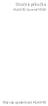 Stručná příručka HUAWEI Ascend Y300 Vítá vás společnost HUAWEI První pohled na telefon Všechny obrázky v této příručce jsou pouze informativní. Skutečné funkce telefonu pro zobrazení se mohou lišit od
Stručná příručka HUAWEI Ascend Y300 Vítá vás společnost HUAWEI První pohled na telefon Všechny obrázky v této příručce jsou pouze informativní. Skutečné funkce telefonu pro zobrazení se mohou lišit od
Chytrý telefon Cat S40 Uživatelská příručka
 Chytrý telefon Cat S40 Uživatelská příručka Pozorně si prosím přečtěte před použitím Bezpečnostní upozornění Pozorně si prosím přečtěte bezpečnostní upozornění, abyste dokázali se svým telefonem správně
Chytrý telefon Cat S40 Uživatelská příručka Pozorně si prosím přečtěte před použitím Bezpečnostní upozornění Pozorně si prosím přečtěte bezpečnostní upozornění, abyste dokázali se svým telefonem správně
SM-J100H/DS SM-J100H. Uživatelská příručka. Czech. 03/2015. Rev.1.0. www.samsung.com
 SM-J100H/DS SM-J100H Uživatelská příručka Czech. 03/2015. Rev.1.0 www.samsung.com Obsah Nejdříve si přečtěte Úvodní informace 6 Obsah balení 7 Rozvržení zařízení 9 Používání SIM nebo USIM karty a baterie
SM-J100H/DS SM-J100H Uživatelská příručka Czech. 03/2015. Rev.1.0 www.samsung.com Obsah Nejdříve si přečtěte Úvodní informace 6 Obsah balení 7 Rozvržení zařízení 9 Používání SIM nebo USIM karty a baterie
HTC Desire 310 dual sim. Uživatelská příručka
 HTC Desire 310 dual sim Uživatelská příručka 2 Obsah Obsah Rozbalení HTC Desire 310 dual sim 7 Zadní kryt 8 Duální karty SIM 9 Paměťová karta 10 Baterie 11 Zapínání a vypínání 14 Nastavení telefonu První
HTC Desire 310 dual sim Uživatelská příručka 2 Obsah Obsah Rozbalení HTC Desire 310 dual sim 7 Zadní kryt 8 Duální karty SIM 9 Paměťová karta 10 Baterie 11 Zapínání a vypínání 14 Nastavení telefonu První
SM-G361F. Uživatelská příručka. Czech. 06/2015. Rev.1.0. www.samsung.com
 SM-G361F Uživatelská příručka Czech. 06/2015. Rev.1.0 www.samsung.com Obsah Nejdříve si přečtěte Úvodní informace 6 Obsah balení 7 Rozvržení zařízení 9 Používání SIM nebo USIM karty a baterie 14 Používání
SM-G361F Uživatelská příručka Czech. 06/2015. Rev.1.0 www.samsung.com Obsah Nejdříve si přečtěte Úvodní informace 6 Obsah balení 7 Rozvržení zařízení 9 Používání SIM nebo USIM karty a baterie 14 Používání
Gladiator RG300 - Uživatelský manuál
 Gladiator RG300 - Uživatelský manuál Důležité upozornění! Přečtěte si důkladně tyto informace, abyste mohli používat telefon správným a bezpečným způsobem: mobilní telefon EVOLVE Gladiator RG300 získal
Gladiator RG300 - Uživatelský manuál Důležité upozornění! Přečtěte si důkladně tyto informace, abyste mohli používat telefon správným a bezpečným způsobem: mobilní telefon EVOLVE Gladiator RG300 získal
Vivaz pro Rozšířená uživatelská příručka
 Vivaz pro Rozšířená uživatelská příručka Obsah Další nápověda...5 Začínáme...6 Uvedení do provozu...6 Nápověda v telefonu...9 Přehled telefonu...10 Přehled nabídek*...11 Procházení nabídek...12 Používání
Vivaz pro Rozšířená uživatelská příručka Obsah Další nápověda...5 Začínáme...6 Uvedení do provozu...6 Nápověda v telefonu...9 Přehled telefonu...10 Přehled nabídek*...11 Procházení nabídek...12 Používání
User Uživatelská manual příručka Smart speed
 User Uživatelská manual příručka Smart speed Vodafone Group 2015. Vodafone a loga Vodafone jsou ochranné známky skupiny Vodafone Group. Uvedené názvy všech produktů a společností jsou ochrannými známkami
User Uživatelská manual příručka Smart speed Vodafone Group 2015. Vodafone a loga Vodafone jsou ochranné známky skupiny Vodafone Group. Uvedené názvy všech produktů a společností jsou ochrannými známkami
Printed in Korea Code No.:GH68-08133A Czech. 03/2006. Rev. 1.0. World Wide Web http://www.samsungmobile.com
 * Některé části této příručky se mohou lišit od provedení vašeho telefonu, v závislosti na instalovaném softwaru, poskytovateli služeb a zemi. * V závislosti na zemi se může provedení telefonu a příslušenství
* Některé části této příručky se mohou lišit od provedení vašeho telefonu, v závislosti na instalovaném softwaru, poskytovateli služeb a zemi. * V závislosti na zemi se může provedení telefonu a příslušenství
MULTIPAD WIZE 3777 3G
 MULTIPAD WIZE 3777 3G PMT3777_3G Tablet PC Uživatelská příručka Verze 1.0 Společné informace Vážení zákazníci, děkujeme, že jste si zvolili produkt Prestigio MultiPad Tablet PC. Než začnete svůj nový tablet
MULTIPAD WIZE 3777 3G PMT3777_3G Tablet PC Uživatelská příručka Verze 1.0 Společné informace Vážení zákazníci, děkujeme, že jste si zvolili produkt Prestigio MultiPad Tablet PC. Než začnete svůj nový tablet
Můžete si prohlédnout prohlášení o shodě: přejděte na stránku www.archos.com, klikněte na možnost Podpora > Ke stažení >
 Vítejte Český Blahopřejeme k nákupu zařízení od společnosti ARCHOS! Tento stručný návod k obsluze vám v začátcích pomůže se správným použitím zařízení. V případě dalších dotazů týkajících se použití zařízení,
Vítejte Český Blahopřejeme k nákupu zařízení od společnosti ARCHOS! Tento stručný návod k obsluze vám v začátcích pomůže se správným použitím zařízení. V případě dalších dotazů týkajících se použití zařízení,
Váš telefon HTC Desire S Uživatelská příručka
 Váš telefon HTC Desire S Uživatelská příručka 2 Obsah Obsah Začínáme Obsah balení 8 Telefon 8 Spodní kryt 10 Kryt prostoru pro baterii 12 Karta SIM 13 Paměťová karta 14 Baterie 15 Zapnutí nebo vypnutí
Váš telefon HTC Desire S Uživatelská příručka 2 Obsah Obsah Začínáme Obsah balení 8 Telefon 8 Spodní kryt 10 Kryt prostoru pro baterii 12 Karta SIM 13 Paměťová karta 14 Baterie 15 Zapnutí nebo vypnutí
Uživatelská příručka. BlackBerry 8700 Smartphone
 Uživatelská příručka BlackBerry 8700 Smartphone SWD-280428-0212105034-010 Obsah Základní informace o řadě BlackBerry...9 Přepínání aplikací...9 Přiřazení aplikace tlačítku Komfort...9 Nastavení informací
Uživatelská příručka BlackBerry 8700 Smartphone SWD-280428-0212105034-010 Obsah Základní informace o řadě BlackBerry...9 Přepínání aplikací...9 Přiřazení aplikace tlačítku Komfort...9 Nastavení informací
HUAWEI SONIC. Stručná příručka MODEL: U8650-1
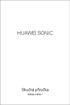 HUAWEI SONIC Stručná příručka MODEL: U8650-1 Právní upozornění Copyright Huawei Technologies Co., Ltd. 2011. Všechna práva vyhrazena. Žádnou část tohoto dokumentu nelze reprodukovat ani přenášet žádnou
HUAWEI SONIC Stručná příručka MODEL: U8650-1 Právní upozornění Copyright Huawei Technologies Co., Ltd. 2011. Všechna práva vyhrazena. Žádnou část tohoto dokumentu nelze reprodukovat ani přenášet žádnou
SM-A300FU. Uživatelská příručka. Czech. 12/2014. Rev.1.0. www.samsung.com
 SM-A300FU Uživatelská příručka Czech. 12/2014. Rev.1.0 www.samsung.com Obsah Nejdříve si přečtěte Úvodní informace 7 Obsah balení 8 Rozvržení zařízení 10 Používání SIM nebo USIM karty a baterie 15 Používání
SM-A300FU Uživatelská příručka Czech. 12/2014. Rev.1.0 www.samsung.com Obsah Nejdříve si přečtěte Úvodní informace 7 Obsah balení 8 Rozvržení zařízení 10 Používání SIM nebo USIM karty a baterie 15 Používání
Uživatelská příručka. HTC One (M8)
 Uživatelská příručka HTC One (M8) 2 Obsah Obsah Co je nového Aktualizace Android 5.0 Lollipop 9 Rozbalení HTC One 10 Sloty s přihrádkami na karty 11 Karta nano SIM 12 Paměťová karta 13 Nabíjení baterie
Uživatelská příručka HTC One (M8) 2 Obsah Obsah Co je nového Aktualizace Android 5.0 Lollipop 9 Rozbalení HTC One 10 Sloty s přihrádkami na karty 11 Karta nano SIM 12 Paměťová karta 13 Nabíjení baterie
Point of View TAB-P731N- Android 4.0 Tablet PC. Čeština. Obsah
 Point of View TAB-P731N- Android 4.0 Tablet PC Čeština Obsah Obecné pokyny pro užívání zařízení... 2 Doplňující informace... 2 Obsah balení... 2 1.0 Základní informace... 3 1.1 Tlačítka a konektory...
Point of View TAB-P731N- Android 4.0 Tablet PC Čeština Obsah Obecné pokyny pro užívání zařízení... 2 Doplňující informace... 2 Obsah balení... 2 1.0 Základní informace... 3 1.1 Tlačítka a konektory...
GT-E2121B. Uživatelská příručka
 GT-E2121B Uživatelská příručka Používání této příručky Tato uživatelská příručka je určena k tomu, aby vás seznámila s funkcemi a vlastnostmi vašeho mobilního telefonu. Stručné pokyny naleznete v částech
GT-E2121B Uživatelská příručka Používání této příručky Tato uživatelská příručka je určena k tomu, aby vás seznámila s funkcemi a vlastnostmi vašeho mobilního telefonu. Stručné pokyny naleznete v částech
Uživatelská příručka. Xperia M4 Aqua E2303/E2306/E2353
 Uživatelská příručka Xperia M4 Aqua E2303/E2306/E2353 Obsah Začínáme...6 Informace o této uživatelské příručce... 6 Základy práce...7 Používání dotykového displeje...7 Zamknutí a odemknutí obrazovky...9
Uživatelská příručka Xperia M4 Aqua E2303/E2306/E2353 Obsah Začínáme...6 Informace o této uživatelské příručce... 6 Základy práce...7 Používání dotykového displeje...7 Zamknutí a odemknutí obrazovky...9
Děkujeme za zakoupení zařízení Mobile WiFi. Zařízení Mobile WiFi vám umožní vysokorychlostní bezdrátové síťové připojení.
 Stručný návod Děkujeme za zakoupení zařízení Mobile WiFi. Zařízení Mobile WiFi vám umožní vysokorychlostní bezdrátové síťové připojení. Tento dokument slouží k tomu, abyste zařízení Mobile WiFi pochopili
Stručný návod Děkujeme za zakoupení zařízení Mobile WiFi. Zařízení Mobile WiFi vám umožní vysokorychlostní bezdrátové síťové připojení. Tento dokument slouží k tomu, abyste zařízení Mobile WiFi pochopili
Model č. KX-TGP500 B61. Model č. KX-TGP550
 Uživatelská příručka SIP bezdrátový telefon Model č. KX-TGP500 B61 Model č. KX-TGP550 T61 Zobrazený model je KX-TGP500. Zobrazený model je KX-TGP550. Děkujeme Vám, že jste si zakoupili výrobek značky Panasonic.
Uživatelská příručka SIP bezdrátový telefon Model č. KX-TGP500 B61 Model č. KX-TGP550 T61 Zobrazený model je KX-TGP500. Zobrazený model je KX-TGP550. Děkujeme Vám, že jste si zakoupili výrobek značky Panasonic.
Printed in Korea Code No.:GH68-10939A Czech. 08/2006. Rev. 1.0. World Wide Web http://www.samsungmobile.com
 * Některé části této příručky se mohou lišit od provedení vašeho telefonu, v závislosti na instalovaném softwaru, poskytovateli služeb a zemi. * V závislosti na zemi se může provedení telefonu a příslušenství
* Některé části této příručky se mohou lišit od provedení vašeho telefonu, v závislosti na instalovaném softwaru, poskytovateli služeb a zemi. * V závislosti na zemi se může provedení telefonu a příslušenství
Uživatelská příručka. Xperia J. ST26i
 Uživatelská příručka Xperia J ST26i Obsah Xperia J Uživatelská příručka...6 Začínáme...7 Co je platforma Android?...7 Přehled telefonu...7 Uvedení do provozu...8 Zapnutí a vypnutí telefonu...10 Zámek obrazovky...11
Uživatelská příručka Xperia J ST26i Obsah Xperia J Uživatelská příručka...6 Začínáme...7 Co je platforma Android?...7 Přehled telefonu...7 Uvedení do provozu...8 Zapnutí a vypnutí telefonu...10 Zámek obrazovky...11
SM-A310F. Uživatelská příručka. Czech. 06/2016. Rev.1.0. www.samsung.com
 SM-A310F Uživatelská příručka Czech. 06/2016. Rev.1.0 www.samsung.com Obsah Základy 4 Nejdříve si přečtěte 5 Obsah balení 6 Rozvržení zařízení 8 Baterie 11 Karta SIM nebo USIM 13 Paměťová karta 15 Zapínání
SM-A310F Uživatelská příručka Czech. 06/2016. Rev.1.0 www.samsung.com Obsah Základy 4 Nejdříve si přečtěte 5 Obsah balení 6 Rozvržení zařízení 8 Baterie 11 Karta SIM nebo USIM 13 Paměťová karta 15 Zapínání
Vasco Traveler NÁVOD K POUŽITÍ ČESKÝ
 Vasco Traveler NÁVOD K POUŽITÍ ČESKÝ Copyright 2016 Vasco Electronics LLC www.vasco-electronics.com Obsah 1. Ovládání přístroje 4 1.1. Funkční tlačítka 4 1.2. Nabíjení baterie 5 1.3. Paměťová karta 6 1.4.
Vasco Traveler NÁVOD K POUŽITÍ ČESKÝ Copyright 2016 Vasco Electronics LLC www.vasco-electronics.com Obsah 1. Ovládání přístroje 4 1.1. Funkční tlačítka 4 1.2. Nabíjení baterie 5 1.3. Paměťová karta 6 1.4.
SM-T713 SM-T813. Uživatelská příručka. Czech. 05/2016. Rev.1.0. www.samsung.com
 SM-T713 SM-T813 Uživatelská příručka Czech. 05/2016. Rev.1.0 www.samsung.com Obsah Základy 4 Nejdříve si přečtěte 5 Obsah balení 6 Rozvržení zařízení 8 Baterie 11 Paměťová karta (micro SD karta) 13 Zapínání
SM-T713 SM-T813 Uživatelská příručka Czech. 05/2016. Rev.1.0 www.samsung.com Obsah Základy 4 Nejdříve si přečtěte 5 Obsah balení 6 Rozvržení zařízení 8 Baterie 11 Paměťová karta (micro SD karta) 13 Zapínání
(CZ) Uživatelská příručka Tablet 9,7 ID-K97 Quadro
 (CZ) Uživatelská příručka Tablet 9,7 ID-K97 Quadro Vážený uživateli: Děkujeme za zakoupení našeho produktu. Držíte v rukou uživatelskou příručku, prosíme o pečlivé přečtení před prvním použitím. 0 Obsah
(CZ) Uživatelská příručka Tablet 9,7 ID-K97 Quadro Vážený uživateli: Děkujeme za zakoupení našeho produktu. Držíte v rukou uživatelskou příručku, prosíme o pečlivé přečtení před prvním použitím. 0 Obsah
UMAX. VisionBook 10Wi. Uživatelská příručka
 UMAX VisionBook 10Wi Uživatelská příručka Součásti balení Součástí balení jsou: Tablet USB kabel Napájecí adaptér Klávesnice Uživatelská příručka Popis tabletu Horní pohled Pohled zleva Přední pohled Spodní
UMAX VisionBook 10Wi Uživatelská příručka Součásti balení Součástí balení jsou: Tablet USB kabel Napájecí adaptér Klávesnice Uživatelská příručka Popis tabletu Horní pohled Pohled zleva Přední pohled Spodní
Doro Liberto 820 Mini. Čeština
 Doro Liberto 820 Mini Čeština 2 3 1 12 11 14 13 15 16 17 4 10 5 6 7 9 8 Poznámka: Veškerá vyobrazení slouží výhradně k ilustrativním účelům a nemusí zcela přesně odpovídat podobě konkrétního přístroje.
Doro Liberto 820 Mini Čeština 2 3 1 12 11 14 13 15 16 17 4 10 5 6 7 9 8 Poznámka: Veškerá vyobrazení slouží výhradně k ilustrativním účelům a nemusí zcela přesně odpovídat podobě konkrétního přístroje.
SM-T700. Uživatelská příručka. Czech. 07/2014. Rev.1.1. www.samsung.com
 SM-T700 Uživatelská příručka Czech. 07/2014. Rev.1.1 www.samsung.com Obsah Nejdříve si přečtěte Úvodní informace 7 Obsah balení 8 Rozvržení zařízení 10 Nabíjení baterie 12 Používání paměťové karty 14 Zapínání
SM-T700 Uživatelská příručka Czech. 07/2014. Rev.1.1 www.samsung.com Obsah Nejdříve si přečtěte Úvodní informace 7 Obsah balení 8 Rozvržení zařízení 10 Nabíjení baterie 12 Používání paměťové karty 14 Zapínání
Mobilní aplikace Novell Filr Stručný úvod
 Mobilní aplikace Novell Filr Stručný úvod Únor 2016 Podporovaná mobilní zařízení Aplikace Novell Filr je podporována v následujících mobilních zařízeních: Telefony a tablety se systémem ios 8 novějším
Mobilní aplikace Novell Filr Stručný úvod Únor 2016 Podporovaná mobilní zařízení Aplikace Novell Filr je podporována v následujících mobilních zařízeních: Telefony a tablety se systémem ios 8 novějším
Uživatelská příručka. Xperia M2 Dual D2302
 Uživatelská příručka Xperia M2 Dual D2302 Obsah Xperia M2 Dual Uživatelská příručka...6 Začínáme...7 Informace o této uživatelské příručce...7 Přehled...7 Uvedení do provozu...8 První zapnutí zařízení...9
Uživatelská příručka Xperia M2 Dual D2302 Obsah Xperia M2 Dual Uživatelská příručka...6 Začínáme...7 Informace o této uživatelské příručce...7 Přehled...7 Uvedení do provozu...8 První zapnutí zařízení...9
Seznamte se se zařízením Mobile WiFi
 Začínáme Děkujeme za zakoupení zařízení Mobile WiFi. Zařízení Mobile WiFi vám umožní vysokorychlostní bezdrátové síťové připojení. Tento dokument slouží k tomu, abyste zařízení Mobile WiFi pochopili a
Začínáme Děkujeme za zakoupení zařízení Mobile WiFi. Zařízení Mobile WiFi vám umožní vysokorychlostní bezdrátové síťové připojení. Tento dokument slouží k tomu, abyste zařízení Mobile WiFi pochopili a
Pohotovostní režim: vstup do Fotoaparátu (lze změnit). V menu: pohyb nahoru. 4b Navigační tlačítko doprava
 myphone 3300 Návod Pozice Popis Funkce 1 Displej Barevný LCD displej. 2 Sluchátko Reproduktor pro telefonování. 3 Svítilna Lze zapnout/vypnout dlouhým stiskem tlačítka svítilny (11). 4a Navigační tlačítko
myphone 3300 Návod Pozice Popis Funkce 1 Displej Barevný LCD displej. 2 Sluchátko Reproduktor pro telefonování. 3 Svítilna Lze zapnout/vypnout dlouhým stiskem tlačítka svítilny (11). 4a Navigační tlačítko
GSmart Classic Lite Uživatelská příručka
 GSmart Classic Lite Uživatelská příručka Classic Lite 0 Autorská práva Všechny mobilní produkty od společnosti GIGA-BYTE COMMUNICATIONS INC. zmíněné v tomto dokumentu, včetně zařízení, příslušenství, softwaru,
GSmart Classic Lite Uživatelská příručka Classic Lite 0 Autorská práva Všechny mobilní produkty od společnosti GIGA-BYTE COMMUNICATIONS INC. zmíněné v tomto dokumentu, včetně zařízení, příslušenství, softwaru,
Nokia 701 - Uživatelská příručka
 Nokia 701 - Uživatelská příručka 2.0. vydání 2 Obsah Obsah Bezpečnost 5 Začínáme 7 Tlačítka a části 7 Vložení SIM karty a baterie 9 Vložení paměťové karty 11 Nabíjení 12 Zapnutí a vypnutí telefonu 14 První
Nokia 701 - Uživatelská příručka 2.0. vydání 2 Obsah Obsah Bezpečnost 5 Začínáme 7 Tlačítka a části 7 Vložení SIM karty a baterie 9 Vložení paměťové karty 11 Nabíjení 12 Zapnutí a vypnutí telefonu 14 První
BlackBerry Torch 9810 Smartphone
 BlackBerry Torch 9810 Smartphone Uživatelská příručka Verze: 7.0 Nejnovější uživatelské příručky naleznete na adrese www.blackberry.com/docs/smartphones. MAT-40531-010 PRINTSPEC-021 SWD-1735726-0731051610-010
BlackBerry Torch 9810 Smartphone Uživatelská příručka Verze: 7.0 Nejnovější uživatelské příručky naleznete na adrese www.blackberry.com/docs/smartphones. MAT-40531-010 PRINTSPEC-021 SWD-1735726-0731051610-010
Základní nastavení telefonu Vložení SIM karty a baterky Vložení paměťové karty Zapnutí telefonu a PIN Kontakty Založení nového kontaktu Upravení
 1 6. 7. 8. 9. Základní nastavení telefonu Vložení SIM karty a baterky Vložení paměťové karty Zapnutí telefonu a PIN Kontakty Založení nového kontaktu Upravení kontaktu - fotka Upravení kontaktu - změna
1 6. 7. 8. 9. Základní nastavení telefonu Vložení SIM karty a baterky Vložení paměťové karty Zapnutí telefonu a PIN Kontakty Založení nového kontaktu Upravení kontaktu - fotka Upravení kontaktu - změna
Váš telefon HTC Desire X Uživatelská příručka
 Váš telefon HTC Desire X Uživatelská příručka 2 Obsah Obsah Rozbalení HTC Desire X 8 Zadní kryt 9 Karta SIM 10 Paměťová karta 11 Baterie 12 Zapínání a vypínání 13 První nastavení zařízení HTC Desire X
Váš telefon HTC Desire X Uživatelská příručka 2 Obsah Obsah Rozbalení HTC Desire X 8 Zadní kryt 9 Karta SIM 10 Paměťová karta 11 Baterie 12 Zapínání a vypínání 13 První nastavení zařízení HTC Desire X
BlackBerry Bold Series
 BlackBerry Bold Series BlackBerry Bold 9900/9930 Smartphones Uživatelská příručka Verze: 7.0 Nejnovější uživatelské příručky naleznete na adrese www.blackberry.com/docs/smartphones. SWD-1735726-0726093645-010
BlackBerry Bold Series BlackBerry Bold 9900/9930 Smartphones Uživatelská příručka Verze: 7.0 Nejnovější uživatelské příručky naleznete na adrese www.blackberry.com/docs/smartphones. SWD-1735726-0726093645-010
Další podrobnosti o tomto produktu se dozvíte na webové stránce: www.prestigio.com/support
 Podrobné informace o záruce naleznete na adrese: /support/warranty-terms. Copyright 2014 Prestigio. Všechna práva vyhrazena. MultiPad PMT3111_Wi Rozbalení Blahopřejeme k nákupu a vítáme vás ve světě Prestigio.
Podrobné informace o záruce naleznete na adrese: /support/warranty-terms. Copyright 2014 Prestigio. Všechna práva vyhrazena. MultiPad PMT3111_Wi Rozbalení Blahopřejeme k nákupu a vítáme vás ve světě Prestigio.
Přechod z Google Apps na Office 365 pro firmy
 Přechod z Google Apps na Office 365 pro firmy Udělejte ten krok Office 365 pro firmy vypadá jinak než Google Apps. Po přihlášení se vám ukáže tato obrazovka. Po několika prvních týdnech se po přihlášení
Přechod z Google Apps na Office 365 pro firmy Udělejte ten krok Office 365 pro firmy vypadá jinak než Google Apps. Po přihlášení se vám ukáže tato obrazovka. Po několika prvních týdnech se po přihlášení
3. Vložíte baterku. 4.
 1 z 35 6. 7. 8. Volání Hlasitý hovor Zobrazení kontaktů při volání Nastavení hlasitosti hovoru Zobrazení klávesnice při volání Přidržení hovoru Číslo hlasové schránky Nastavení vyzvánění SMS a MMS Nastavení
1 z 35 6. 7. 8. Volání Hlasitý hovor Zobrazení kontaktů při volání Nastavení hlasitosti hovoru Zobrazení klávesnice při volání Přidržení hovoru Číslo hlasové schránky Nastavení vyzvánění SMS a MMS Nastavení
Sada do auta s displejem Nokia CK-600 U¾ivatelská a instalaèní pøíruèka
 Sada do auta s displejem Nokia CK-600 U¾ivatelská a instalaèní pøíruèka 9211132 2. vydání CS PROHLÁ ENÍ O SHODÌ NOKIA CORPORATION tímto prohla¹uje, ¾e tento výrobek HF-23 je ve shodì se základními po¾adavky
Sada do auta s displejem Nokia CK-600 U¾ivatelská a instalaèní pøíruèka 9211132 2. vydání CS PROHLÁ ENÍ O SHODÌ NOKIA CORPORATION tímto prohla¹uje, ¾e tento výrobek HF-23 je ve shodì se základními po¾adavky
Mobilní telefon s funkcí určení polohy a možností vzdálené správy a ovládání.
 Mobilní telefon s funkcí určení polohy a možností vzdálené správy a ovládání. C100 Podrobný návod k použití Česky Děkujeme Vám za zakoupení mobilního telefonu ALIGATOR. Prosíme, prostudujte si tento rychlý
Mobilní telefon s funkcí určení polohy a možností vzdálené správy a ovládání. C100 Podrobný návod k použití Česky Děkujeme Vám za zakoupení mobilního telefonu ALIGATOR. Prosíme, prostudujte si tento rychlý
Návod pro mobilní telefony s operačním systémem Google Android 5.x.x
 1 z 33 Návod pro mobilní telefony s operačním systémem Google Android 5.x.x Základní nastavení telefonu Vložení SIM karty a baterky Vložení paměťové karty Zapnutí telefonu a PIN Kontakty Kopírování ze
1 z 33 Návod pro mobilní telefony s operačním systémem Google Android 5.x.x Základní nastavení telefonu Vložení SIM karty a baterky Vložení paměťové karty Zapnutí telefonu a PIN Kontakty Kopírování ze
Přečtěte si před použitím zařízení. Právní omezení
 Rychlý průvodce Přečtěte si před použitím zařízení BATERIE NEBUDE PO VYBALENÍ NABITÁ. NEVYJÍMEJTE MODUL BATERIE, POKUD SE PŘÍSTROJ NABÍJÍ. POKUD OTEVŘETE VNĚJŠÍ OBAL PŘÍSTROJE NEBO DO NĚJ JAKKOLI ZASÁHNETE,
Rychlý průvodce Přečtěte si před použitím zařízení BATERIE NEBUDE PO VYBALENÍ NABITÁ. NEVYJÍMEJTE MODUL BATERIE, POKUD SE PŘÍSTROJ NABÍJÍ. POKUD OTEVŘETE VNĚJŠÍ OBAL PŘÍSTROJE NEBO DO NĚJ JAKKOLI ZASÁHNETE,
2. Kontakty. 1. Základní nastavení telefonu Vložení SIM karty Vložení paměťové karty Zapnutí telefonu a PIN. 3. Volání
 Základní nastavení telefonu Vložení SIM karty Vložení paměťové karty Zapnutí telefonu a PIN Kontakty Kopírování ze SIM karty do telefonu Založení nového kontaktu Upravení kontaktu včetně fotky Volání Nastavení
Základní nastavení telefonu Vložení SIM karty Vložení paměťové karty Zapnutí telefonu a PIN Kontakty Kopírování ze SIM karty do telefonu Založení nového kontaktu Upravení kontaktu včetně fotky Volání Nastavení
Uživatelský manuál. (cz) Tablet S7.1
 (cz) Tablet S7.1 Uživatelský manuál Děkujeme, že jste si zakoupili Tablet PC. Tento manuál Vám představí funkce tohoto zařízení, kterým je potřeba věnovat pozornost. Prosím, přečtěte si tento manuál řádně
(cz) Tablet S7.1 Uživatelský manuál Děkujeme, že jste si zakoupili Tablet PC. Tento manuál Vám představí funkce tohoto zařízení, kterým je potřeba věnovat pozornost. Prosím, přečtěte si tento manuál řádně
HTC Gratia Stručná referenční příručka
 HTC Gratia Stručná referenční příručka Stručná referenční příručka Než provedete cokoliv jiného, učiňte následující: Dobijte baterii Baterie vašeho telefonu ještě nebyla dobita. Během dobíjení baterie
HTC Gratia Stručná referenční příručka Stručná referenční příručka Než provedete cokoliv jiného, učiňte následující: Dobijte baterii Baterie vašeho telefonu ještě nebyla dobita. Během dobíjení baterie
Stručná příručka. Čeština - CJB60F0ALASA
 EASY 8000D Stručná příručka Důležité: Telefon představuje celistvé zařízení, tudíž zadní kryt a baterii nelze vyjmout. Neoprávněným osobám je přísně zakázáno provádět demontáž telefonu. Pokud telefon nepracuje
EASY 8000D Stručná příručka Důležité: Telefon představuje celistvé zařízení, tudíž zadní kryt a baterii nelze vyjmout. Neoprávněným osobám je přísně zakázáno provádět demontáž telefonu. Pokud telefon nepracuje
s funkcí mobilního telefonu
 s funkcí mobilního telefonu MULTIFUNKČNÍ HODINKY s funkcí mobilního telefonu návod k použití 1. Varování a poznámky Chcete-li Vaše multifunkční hodinky udržet v dobrém stavu, přečtěte si před použitím
s funkcí mobilního telefonu MULTIFUNKČNÍ HODINKY s funkcí mobilního telefonu návod k použití 1. Varování a poznámky Chcete-li Vaše multifunkční hodinky udržet v dobrém stavu, přečtěte si před použitím
GT-I5510 Uživatelská příručka
 GT-I5510 Uživatelská příručka Používání této příručky Děkujeme, že jste si pořídili mobilní telefon značky Samsung. Díky výjimečné technologii a vysokým standardům společnosti Samsung tento přístroj uspokojí
GT-I5510 Uživatelská příručka Používání této příručky Děkujeme, že jste si pořídili mobilní telefon značky Samsung. Díky výjimečné technologii a vysokým standardům společnosti Samsung tento přístroj uspokojí
Uživatelský manuál Nezapomeňte si přečíst návod výrobku před použi m.
 Erenbach Smartwatch Dz09 Uživatelský manuál Nezapomeňte si přečíst návod výrobku před použi m. Informace obsažené v této příručce se nezmění nebo nebudou dodány bez předchozího upozornění. Nabíjejte hodinky
Erenbach Smartwatch Dz09 Uživatelský manuál Nezapomeňte si přečíst návod výrobku před použi m. Informace obsažené v této příručce se nezmění nebo nebudou dodány bez předchozího upozornění. Nabíjejte hodinky
Uživatelská příručka
 Uživatelská příručka 2-2016 Všechna práva vyhrazena Uživatelská příručka Acer Liquid M330 Model: TM01 Tato revize: 01/2016 Důležité Tato příručka obsahuje důvěrné informace, které jsou chráněny autorskými
Uživatelská příručka 2-2016 Všechna práva vyhrazena Uživatelská příručka Acer Liquid M330 Model: TM01 Tato revize: 01/2016 Důležité Tato příručka obsahuje důvěrné informace, které jsou chráněny autorskými
Právní upozornění. Ochranné známky
 Právní upozornění Copyright Huawei Technologies Co., Ltd. 2011. Všechna práva vyhrazena. Žádnou část tohoto dokumentu nelze reprodukovat ani přenášet žádnou formou a žádnými prostředky bez předchozího
Právní upozornění Copyright Huawei Technologies Co., Ltd. 2011. Všechna práva vyhrazena. Žádnou část tohoto dokumentu nelze reprodukovat ani přenášet žádnou formou a žádnými prostředky bez předchozího
SGH-X461 Uživatelská příručka
 SGH-X461 Uživatelská příručka Důležitá bezpečnostní upozornění Pokud je nebudete dodržovat, může to být nebezpečné, nebo dokonce nezákonné. Vždy řiďte bezpečně Nepoužívejte mobilní telefon během řízení
SGH-X461 Uživatelská příručka Důležitá bezpečnostní upozornění Pokud je nebudete dodržovat, může to být nebezpečné, nebo dokonce nezákonné. Vždy řiďte bezpečně Nepoužívejte mobilní telefon během řízení
IRISPen Air 7. Stručná uživatelská příručka. (ios - iphone)
 IRISPen Air 7 Stručná uživatelská příručka (ios - iphone) Tato stručná uživatelská příručka vám pomůže začít používat produkt IRISPen TM Air 7. Přečtěte si tuto příručku před zahájením práce s tímto skenerem
IRISPen Air 7 Stručná uživatelská příručka (ios - iphone) Tato stručná uživatelská příručka vám pomůže začít používat produkt IRISPen TM Air 7. Přečtěte si tuto příručku před zahájením práce s tímto skenerem
GT-I5800. Uživatelská příručka
 GT-I5800 Uživatelská příručka Používání této příručky Děkujeme, že jste si pořídili mobilní telefon značky Samsung. Díky výjimečné technologii a vysokým standardům společnosti Samsung tento telefon uspokojí
GT-I5800 Uživatelská příručka Používání této příručky Děkujeme, že jste si pořídili mobilní telefon značky Samsung. Díky výjimečné technologii a vysokým standardům společnosti Samsung tento telefon uspokojí
Chytré hodinky S9. Uživatelský manuál. Přečtěte si prosím tento manuál pozorně dříve, než začnete hodinky používat
 Chytré hodinky S9 Uživatelský manuál Přečtěte si prosím tento manuál pozorně dříve, než začnete hodinky používat Upozornění: Není povoleno rozebírat hodinky či jakkoli zasahovat do jejich konstrukce. Vystavovat
Chytré hodinky S9 Uživatelský manuál Přečtěte si prosím tento manuál pozorně dříve, než začnete hodinky používat Upozornění: Není povoleno rozebírat hodinky či jakkoli zasahovat do jejich konstrukce. Vystavovat
Řízení spotřeby Uživatelská příručka
 Řízení spotřeby Uživatelská příručka Copyright 2009 Hewlett-Packard Development Company, L.P. Windows je registrovaná ochranná známka společnosti Microsoft Corporation v USA. Informace uvedené v této příručce
Řízení spotřeby Uživatelská příručka Copyright 2009 Hewlett-Packard Development Company, L.P. Windows je registrovaná ochranná známka společnosti Microsoft Corporation v USA. Informace uvedené v této příručce
Uživatelská příručka. Xperia Z2 Tablet SGP521
 Uživatelská příručka Xperia Z2 Tablet SGP521 Obsah Začínáme...6 Informace o této uživatelské příručce...6 Přehled...6 Uvedení do provozu...7 První zapnutí zařízení...9 K čemu potřebuji účet Google?...9
Uživatelská příručka Xperia Z2 Tablet SGP521 Obsah Začínáme...6 Informace o této uživatelské příručce...6 Přehled...6 Uvedení do provozu...7 První zapnutí zařízení...9 K čemu potřebuji účet Google?...9
Kontakty Upravení kontaktu - změna údajů Přidání fotky ke kontaktu Založení nového kontaktu Kopírování ze SIM karty do telefonu Základní nastavení
 1 5. 6. 7. 8. Kontakty Upravení kontaktu - změna údajů Přidání fotky ke kontaktu Založení nového kontaktu Kopírování ze SIM karty do telefonu Základní nastavení telefonu Zapnutí telefonu a PIN Vložení
1 5. 6. 7. 8. Kontakty Upravení kontaktu - změna údajů Přidání fotky ke kontaktu Založení nového kontaktu Kopírování ze SIM karty do telefonu Základní nastavení telefonu Zapnutí telefonu a PIN Vložení
Samsung Mobile. Příručka k funkcím
 Příručka k funkcím Úvod O této příručce k funkcím mobilních telefonů Samsung V této online příručce jsou obsaženy obecné informace o funkcích, se kterými se můžete setkat v různých modelech mobilních telefonů
Příručka k funkcím Úvod O této příručce k funkcím mobilních telefonů Samsung V této online příručce jsou obsaženy obecné informace o funkcích, se kterými se můžete setkat v různých modelech mobilních telefonů
2. Kontakty. 1. Základní nastavení telefonu Vložení SIM karty Vložení paměťové karty Zapnutí telefonu a PIN. 3. Volání
 Základní nastavení telefonu Vložení SIM karty Vložení paměťové karty Zapnutí telefonu a PIN Kontakty Kopírování ze SIM karty do telefonu Založení nového kontaktu Upravení kontaktu včetně fotky Volání Nastavení
Základní nastavení telefonu Vložení SIM karty Vložení paměťové karty Zapnutí telefonu a PIN Kontakty Kopírování ze SIM karty do telefonu Založení nového kontaktu Upravení kontaktu včetně fotky Volání Nastavení
TomTom Bridge Referenční příručka
 TomTom Bridge Referenční příručka 15300 15400 Obsah Vítá vás zařízení TomTom Bridge 5 Co je nového 6 Novinky v této verzi... 7 Zařízení TomTom Bridge 9 Spuštění zařízení TomTom Bridge... 10 Používání gest...
TomTom Bridge Referenční příručka 15300 15400 Obsah Vítá vás zařízení TomTom Bridge 5 Co je nového 6 Novinky v této verzi... 7 Zařízení TomTom Bridge 9 Spuštění zařízení TomTom Bridge... 10 Používání gest...
Uživatelská příručka. HTC One A9
 Uživatelská příručka HTC One A9 2 Obsah Obsah Prvky, které si budete užívat Android 6.0 Marshmallow 8 Snímky 9 Zvuk 10 Přizpůsobení 11 Snímač otisků prstů 12 Rozbalení HTC One A9 13 Zadní panel 14 Sloty
Uživatelská příručka HTC One A9 2 Obsah Obsah Prvky, které si budete užívat Android 6.0 Marshmallow 8 Snímky 9 Zvuk 10 Přizpůsobení 11 Snímač otisků prstů 12 Rozbalení HTC One A9 13 Zadní panel 14 Sloty
Uživatelská příručka. Xperia Tablet Z SGP311/SGP312
 Uživatelská příručka Xperia Tablet Z SGP311/SGP312 Obsah Začínáme...6 Informace o této uživatelské příručce... 6 Přehled zařízení...6 Uvedení do provozu... 7 První zapnutí zařízení...8 K čemu potřebuji
Uživatelská příručka Xperia Tablet Z SGP311/SGP312 Obsah Začínáme...6 Informace o této uživatelské příručce... 6 Přehled zařízení...6 Uvedení do provozu... 7 První zapnutí zařízení...8 K čemu potřebuji
ANDROID 4.2 NÁVOD K OBSLUZE
 ANDROID 4.2 NÁVOD K OBSLUZE POUZE PRO MTK CPU SMARTPHONY NAVŠTIVTE NAŠE WEBOVÉ STRÁNKY WWW.GOCLEVER.COM VÍCE INFORMACÍ O PRODUKTECH TAB, NAVIO, DVR, DVB-T Uživatelský manuál Verze 1.0 pro Android 4.2.1
ANDROID 4.2 NÁVOD K OBSLUZE POUZE PRO MTK CPU SMARTPHONY NAVŠTIVTE NAŠE WEBOVÉ STRÁNKY WWW.GOCLEVER.COM VÍCE INFORMACÍ O PRODUKTECH TAB, NAVIO, DVR, DVB-T Uživatelský manuál Verze 1.0 pro Android 4.2.1
Uživatelská příručka Lumia se systémem Windows 10 Mobile
 Uživatelská příručka Lumia se systémem Windows 10 Mobile 1.1. vydání CS Informace o uživatelské příručce Toto je uživatelská příručka k aktuální verzi softwaru. Důležité: Než začnete zařízení používat,
Uživatelská příručka Lumia se systémem Windows 10 Mobile 1.1. vydání CS Informace o uživatelské příručce Toto je uživatelská příručka k aktuální verzi softwaru. Důležité: Než začnete zařízení používat,
Řízení spotřeby Uživatelská příručka
 Řízení spotřeby Uživatelská příručka Copyright 2009 Hewlett-Packard Development Company, L.P. Windows je registrovaná ochranná známka společnosti Microsoft Corporation v USA. Informace uvedené v této příručce
Řízení spotřeby Uživatelská příručka Copyright 2009 Hewlett-Packard Development Company, L.P. Windows je registrovaná ochranná známka společnosti Microsoft Corporation v USA. Informace uvedené v této příručce
Nokia E7 00 - Uživatelská příručka
 Nokia E7 00 - Uživatelská příručka 1.0. vydání 2 Obsah Obsah Bezpečnost 5 Začínáme 7 Tlačítka a části 7 Změna hlasitosti telefonního hovoru, skladby nebo videoklipu 11 Zamknutí a odemknutí tlačítek a obrazovky
Nokia E7 00 - Uživatelská příručka 1.0. vydání 2 Obsah Obsah Bezpečnost 5 Začínáme 7 Tlačítka a části 7 Změna hlasitosti telefonního hovoru, skladby nebo videoklipu 11 Zamknutí a odemknutí tlačítek a obrazovky
Váš HTC Legend Stručná referenční příručka
 Váš HTC Legend Stručná referenční příručka Stručná referenční příručka Než provedete cokoliv jiného, učiňte následující: Dobijte baterii Baterie vašeho telefonu ještě nebyla dobita Během dobíjení baterie
Váš HTC Legend Stručná referenční příručka Stručná referenční příručka Než provedete cokoliv jiného, učiňte následující: Dobijte baterii Baterie vašeho telefonu ještě nebyla dobita Během dobíjení baterie
SGH-D880 Uživatelská příručka
 SGH-D880 Uživatelská příručka Důležitá bezpečnostní upozornění Pokud je nebudete dodržovat, může to být nebezpečné, nebo dokonce nezákonné. Informace o autorských právech Bluetooth je registrovaná ochranná
SGH-D880 Uživatelská příručka Důležitá bezpečnostní upozornění Pokud je nebudete dodržovat, může to být nebezpečné, nebo dokonce nezákonné. Informace o autorských právech Bluetooth je registrovaná ochranná
SM-G930F. Uživatelská příručka. Czech. 02/2016. Rev.1.0. www.samsung.com
 SM-G930F Uživatelská příručka Czech. 02/2016. Rev.1.0 www.samsung.com Obsah Základy 4 Nejdříve si přečtěte 6 Obsah balení 7 Rozvržení zařízení 9 Baterie 15 Karta SIM nebo USIM (karta nano-sim) 17 Paměťová
SM-G930F Uživatelská příručka Czech. 02/2016. Rev.1.0 www.samsung.com Obsah Základy 4 Nejdříve si přečtěte 6 Obsah balení 7 Rozvržení zařízení 9 Baterie 15 Karta SIM nebo USIM (karta nano-sim) 17 Paměťová
APLIKACI UŽIVATELSKÉHO ROZHRANÍ PRODUKTU NOKIA OBSERVATION CAMERA
 STRUČNÁ PŘÍRUČKA PRO APLIKACI UŽIVATELSKÉHO ROZHRANÍ PRODUKTU NOKIA OBSERVATION CAMERA Copyright 2003 Nokia. All rights reserved Date: 28.11.03, ver. 1.0 Obsah 1. ÚVOD...1 2. INSTALACE SOFTWARU...1 3.
STRUČNÁ PŘÍRUČKA PRO APLIKACI UŽIVATELSKÉHO ROZHRANÍ PRODUKTU NOKIA OBSERVATION CAMERA Copyright 2003 Nokia. All rights reserved Date: 28.11.03, ver. 1.0 Obsah 1. ÚVOD...1 2. INSTALACE SOFTWARU...1 3.
Uživatelská příručka TOSHIBA AT100. computers.toshiba-europe.com
 Uživatelská příručka TOSHIBA AT100 computers.toshiba-europe.com Obsah Kapitola 1 Kapitola 2 Kapitola 3 Kapitola 4 Kontrola součástí.......................................... iv Bezpečnostní pokyny.......................................
Uživatelská příručka TOSHIBA AT100 computers.toshiba-europe.com Obsah Kapitola 1 Kapitola 2 Kapitola 3 Kapitola 4 Kontrola součástí.......................................... iv Bezpečnostní pokyny.......................................
GT-I9000. Uživatelská příručka
 GT-I9000 Uživatelská příručka Používání této příručky Děkujeme, že jste si pořídili mobilní telefon značky Samsung. Díky výjimečné technologii a vysokým standardům společnosti Samsung tento přístroj uspokojí
GT-I9000 Uživatelská příručka Používání této příručky Děkujeme, že jste si pořídili mobilní telefon značky Samsung. Díky výjimečné technologii a vysokým standardům společnosti Samsung tento přístroj uspokojí
INSTALAČNÍ A UŽIVATELSKÝ NÁVOD. Ver 1.0 (2015-1-19) HD020. Digitální hodiny a skrytá kamera s wifi
 INSTALAČNÍ A UŽIVATELSKÝ NÁVOD Ver 1.0 (2015-1-19) HD020 Digitální hodiny a skrytá kamera s wifi Před instalací a použitím tohoto přístroje si prosím pozorně přečtěte tento návod k obsluze. Bezpečnostní
INSTALAČNÍ A UŽIVATELSKÝ NÁVOD Ver 1.0 (2015-1-19) HD020 Digitální hodiny a skrytá kamera s wifi Před instalací a použitím tohoto přístroje si prosím pozorně přečtěte tento návod k obsluze. Bezpečnostní
myphone Hammer AXE 3G NÁVOD
 myphone Hammer AXE 3G NÁVOD Děkujeme za nákup chytrého mobilního telefonu myphone. Tento návod je určen pro základní seznámení se službami a funkcemi smartphonu myphone. Bez předchozího písemného souhlasu
myphone Hammer AXE 3G NÁVOD Děkujeme za nákup chytrého mobilního telefonu myphone. Tento návod je určen pro základní seznámení se službami a funkcemi smartphonu myphone. Bez předchozího písemného souhlasu
V menu: pohyb nahoru.
 myphone HAMMER Návod Pozice Popis Funkce 1 Micro USB konektor Slouží k nabíjení a připojení datového kabelu. Krytka musí být vždy řádně upevněna a nepoškozena, aby byl telefon vodě a prachu odolný. 2 HF
myphone HAMMER Návod Pozice Popis Funkce 1 Micro USB konektor Slouží k nabíjení a připojení datového kabelu. Krytka musí být vždy řádně upevněna a nepoškozena, aby byl telefon vodě a prachu odolný. 2 HF
SM-G903F. Uživatelská příručka. Czech. 08/2015. Rev.1.0. www.samsung.com
 SM-G903F Uživatelská příručka Czech. 08/2015. Rev.1.0 www.samsung.com Obsah Základy 4 Nejdříve si přečtěte 7 Obsah balení 8 Rozvržení zařízení 10 Baterie 15 Karta SIM nebo USIM 17 Paměťová karta 18 Zapínání
SM-G903F Uživatelská příručka Czech. 08/2015. Rev.1.0 www.samsung.com Obsah Základy 4 Nejdříve si přečtěte 7 Obsah balení 8 Rozvržení zařízení 10 Baterie 15 Karta SIM nebo USIM 17 Paměťová karta 18 Zapínání
Řízení spotřeby Uživatelská příručka
 Řízení spotřeby Uživatelská příručka Copyright 2008 Hewlett-Packard Development Company, L.P. Windows je ochranná známka společnosti Microsoft Corporation registrovaná v USA. Informace uvedené v této příručce
Řízení spotřeby Uživatelská příručka Copyright 2008 Hewlett-Packard Development Company, L.P. Windows je ochranná známka společnosti Microsoft Corporation registrovaná v USA. Informace uvedené v této příručce
Základní nastavení telefonu Vložení SIM karty Zapnutí telefonu a PIN Kontakty Kopírování ze SIM karty do telefonu Založení nového kontaktu Upravení
 1 6. 7. 8. Základní nastavení telefonu Vložení SIM karty Zapnutí telefonu a PIN Kontakty Kopírování ze SIM karty do telefonu Založení nového kontaktu Upravení kontaktu - změna údajů Přidání fotky ke kontaktu
1 6. 7. 8. Základní nastavení telefonu Vložení SIM karty Zapnutí telefonu a PIN Kontakty Kopírování ze SIM karty do telefonu Založení nového kontaktu Upravení kontaktu - změna údajů Přidání fotky ke kontaktu
prodejnamobilu.cz Návod na Váš nový mobilní telefon
 prodejnamobilu.cz Návod na Váš nový mobilní telefon www.prodejnamobilu.cz Nokia C7 00 - Uživatelská příručka 1.0. vydání 2 Obsah Obsah Bezpečnost 5 Začínáme 7 Tlačítka a části 7 Vložení SIM karty a baterie
prodejnamobilu.cz Návod na Váš nový mobilní telefon www.prodejnamobilu.cz Nokia C7 00 - Uživatelská příručka 1.0. vydání 2 Obsah Obsah Bezpečnost 5 Začínáme 7 Tlačítka a části 7 Vložení SIM karty a baterie
